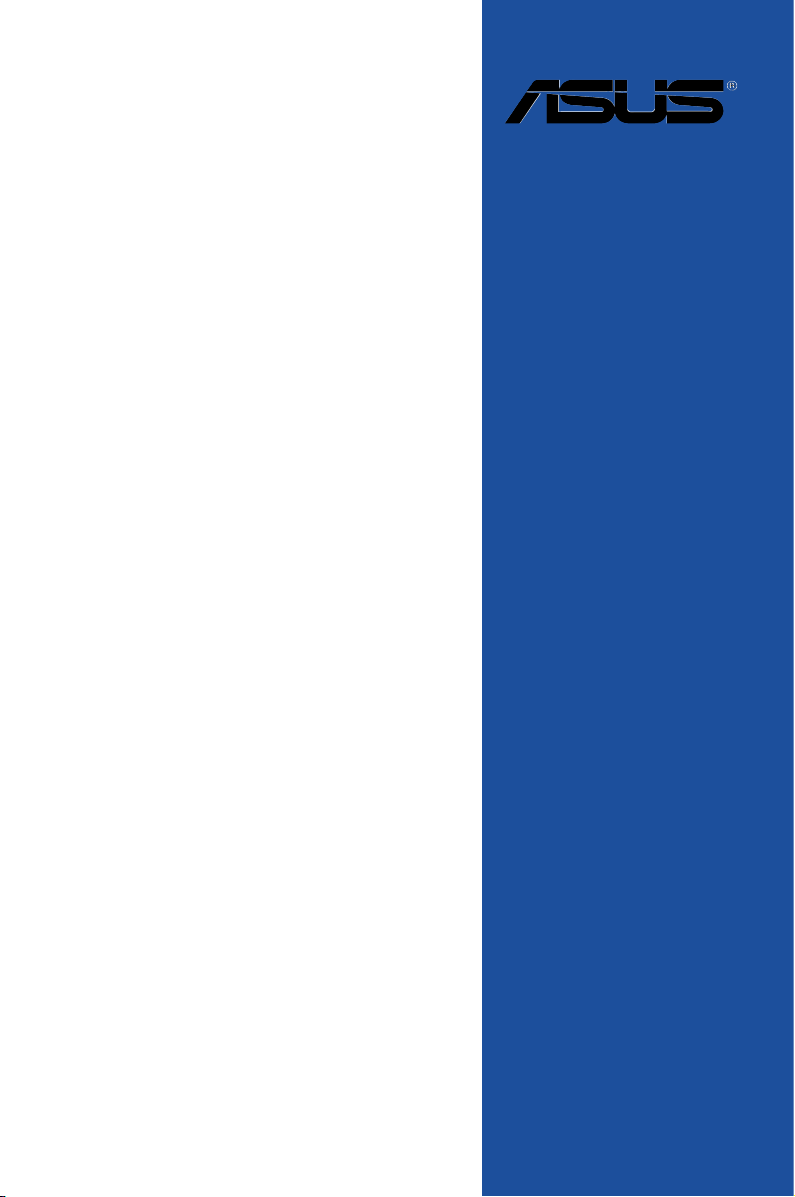
SABERTOOTH Z170
MARK 1
Motherboard
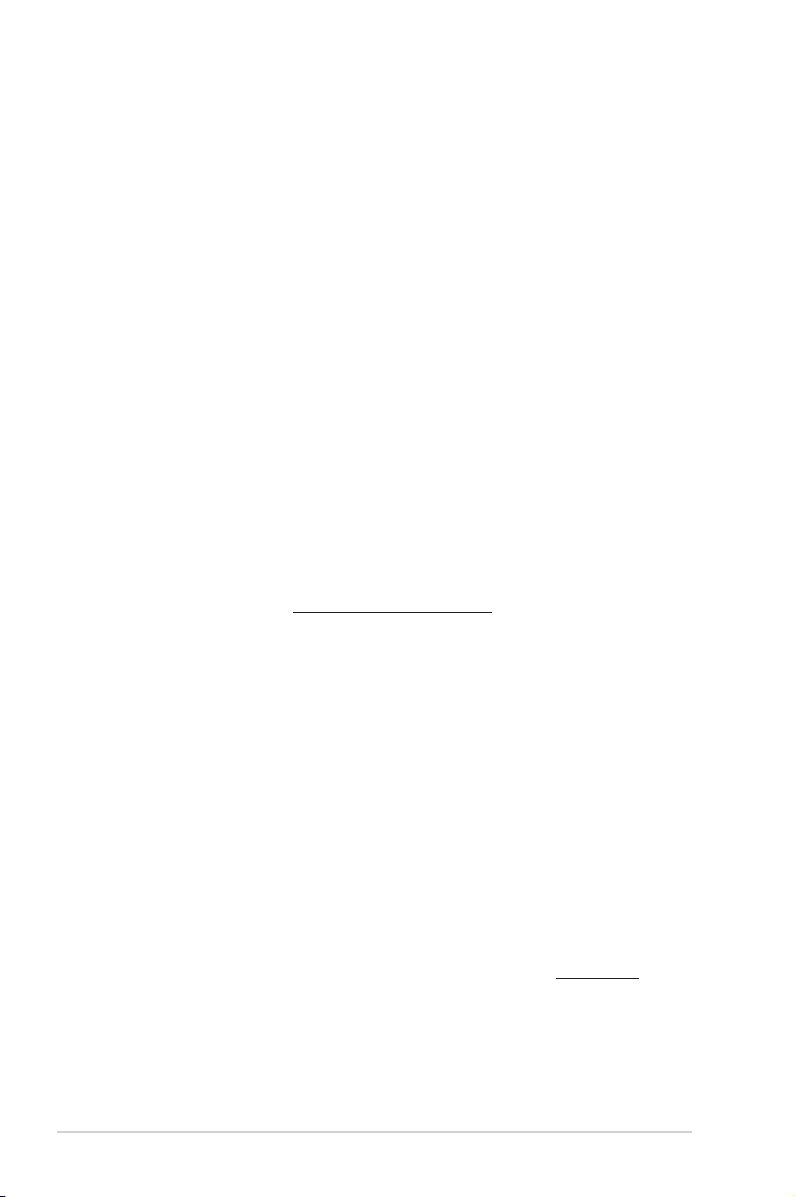
J10672
第1刷
2015年8月
Copyright © 2015 ASUSTeK COMPUTER INC. All Rights Reserved.
本書およびそれに付属する製品は著作権法により保護されており、その使用、複製、頒布および逆コンパイル
を制限するライセンスのもとにおいて頒布されます。購入者によるバックアップ目的の場合を除き、ASUSTeK
Computer Inc. (以下、ASUS)の書面による事前の許可なく、本製品および本書のいかなる部分も、いかな
る方法によっても複製することが禁じられます。
以下に該当する場合は、製品保証サービスを受けることができません。
(1) 製品に対しASUSの書面により認定された以外の修理、改造、改変が行われた場合
(2) 製品のシリアル番号の確認ができない場合
本書は情報提供のみを目的としています。本書の情報の完全性および正確性については最善の努力が払われ
ていますが、本書の内容は「現状のまま」で提供されるものであり、ASUSは明示または黙示を問わず、本書
においていかなる保証も行いません。ASUS、その提携会社、従業員、取締役、役員、代理店、ベンダーま
たはサプライヤーは、本製品の使用または使用不能から生じた付随的な損害(データの変化・消失、事業利
益の損失、事業の中断など)に対して、たとえASUSがその損害の可能性について知らされていた場合も、
一切責任を負いません。
本書に記載している会社名、製品名は、各社の商標または登録商標です。本書では説明の便宜のためにその
会社名、製品名などを記載する場合がありますが、それらの商標権の侵害を行う意思、目的はありません。
Oer to Provide Source Code of Certain Software
This product contains copyrighted software that is licensed under the General Public License (“GPL”),
under the Lesser General Public License Version (“LGPL”) and/or other Free Open Source Software
Licenses. Such software in this product is distributed without any warranty to the extent permitted by the
applicable law. Copies of these licenses are included in this product.
Where the applicable license entitles you to the source code of such software and/or other additional
data,you may obtain it for a period of three years after our last shipment of the product,either
(1) for free by downloading it from http://support.asus.com/download
or
(2) for the cost of reproduction and shipment,which is dependent on the preferred carrier and the
location where you want to have it shipped to,by sending a request to:
ASUSTeK Computer Inc.
Legal Compliance Dept.
15 Li Te Rd.
Beitou,Taipei 112
Taiwan
In your request please provide the name,model number and version,as stated in the About Box of the
product for which you wish to obtain the corresponding source code and your contact details so that we
can coordinate the terms and cost of shipment with you.
The source code will be distributed WITHOUT ANY WARRANTY and licensed under the same license as the
corresponding binary/object code.
This oer is valid to anyone in receipt of this information.
ASUSTeK is eager to duly provide complete source code as required under various Free Open Source
Software licenses. If however you encounter any problems in obtaining the full corresponding source
code we would be much obliged if you give us a notication to the email address gpl@asus.com,stating
the product and describing the problem (please DO NOT send large attachments such as source code
archives,etc. to this email address).
ii
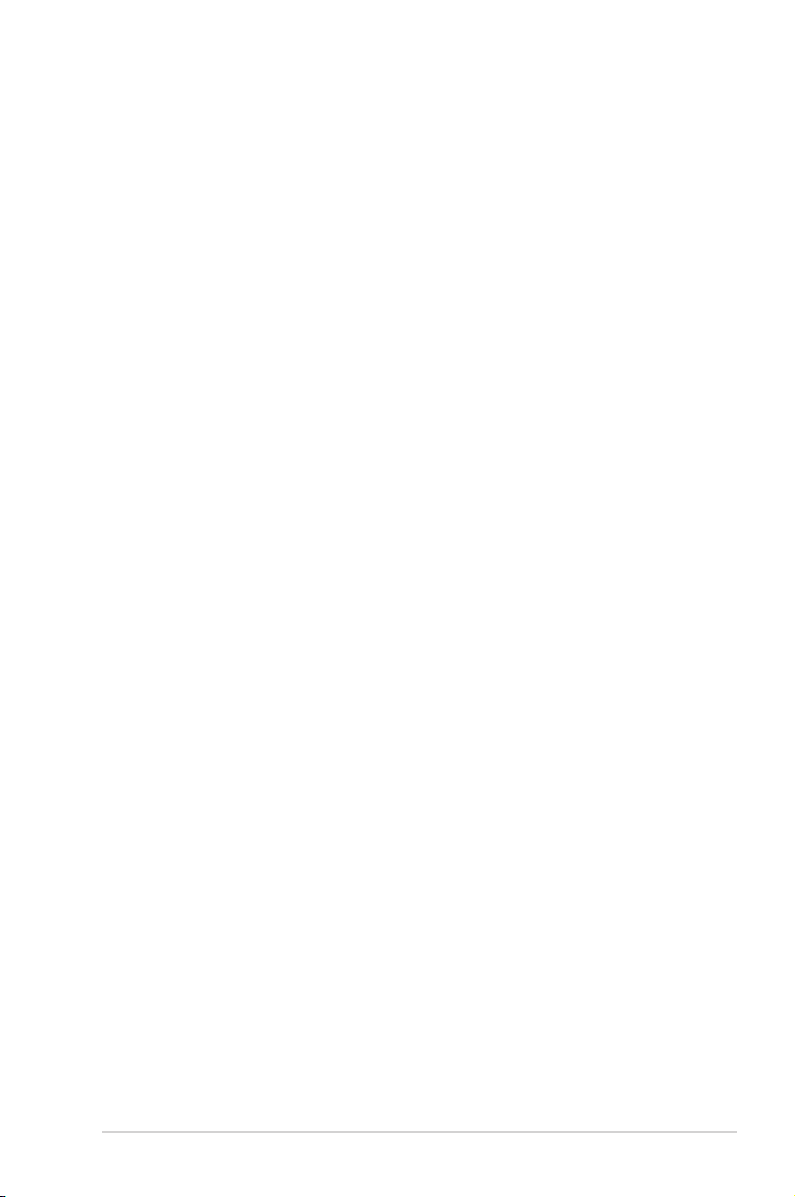
もくじ
安全上のご注意 ................................................................................................................vi
このマニュアルにつ いて ...................................................................................................vii
SABERTOOTH Z170 MARK 1 仕様一覧 ...........................................................................ix
パッケ ージ の内 容 ........................................................................................................... xiv
取り付け工 具とコンポーネント .........................................................................................xv
Chapter 1 製品の概要
1.1 独自機能 ..........................................................................................................1-1
1.1.1 製品の特長 .........................................................................................................1-1
1.1.2 “Ultimate COOL” Thermal Solutions ........................................................1-2
1.1.3 “TUF Engine” Power Design ........................................................................1-3
1.1.4 “Safe & Stable!” Guardian Angel ................................................................1-3
1.1.5 ASUS EZ DIY .......................................................................................................1-4
1.1.6 ASUSの独自機能 ...............................................................................................1-5
1.1.7 その他機能 ..........................................................................................................1-5
1.2 マザーボードの概要 ........................................................................................ 1-6
1.2.1 始める前に ..........................................................................................................1-6
1.2.2 マザーボードのレイアウト .............................................................................1-7
1.2.3 プロセッサー ......................................................................................................1-9
1.2.4 システムメモリー ...........................................................................................1-10
1.2.5 拡張スロット ....................................................................................................1-18
1.2.6 オンボードボタン/スイッチ ........................................................................1-20
1.2.7 ジャンパー ........................................................................................................1-21
1.2.8 オンボードLED ................................................................................................1-23
1.2.9 内部コネクター/ヘッダー ............................................................................ 1-24
Chapter 2 基本的な取り付け
2.1 コンピューターを組み立てる ........................................................................... 2-1
2.1.1 マザーボードを取り付ける ............................................................................2-1
2.1.2 CPUを取り付ける ..............................................................................................2-3
2.1.3 CPUクーラーを取り付ける .............................................................................2-5
2.1.4 メモリーを取り付ける ....................................................................................2-7
2.1.5 ATX 電源を取り付ける ....................................................................................2-8
2.1.6 SATAデバイスを取り付ける ..........................................................................2-9
2.1.7 フロント I/O コネクターを取り付ける ..................................................... 2-10
2.1.8 拡張カードを取り付ける ..............................................................................2-11
2.2 UEFI BIOSを更新する .................................................................................... 2-12
iii
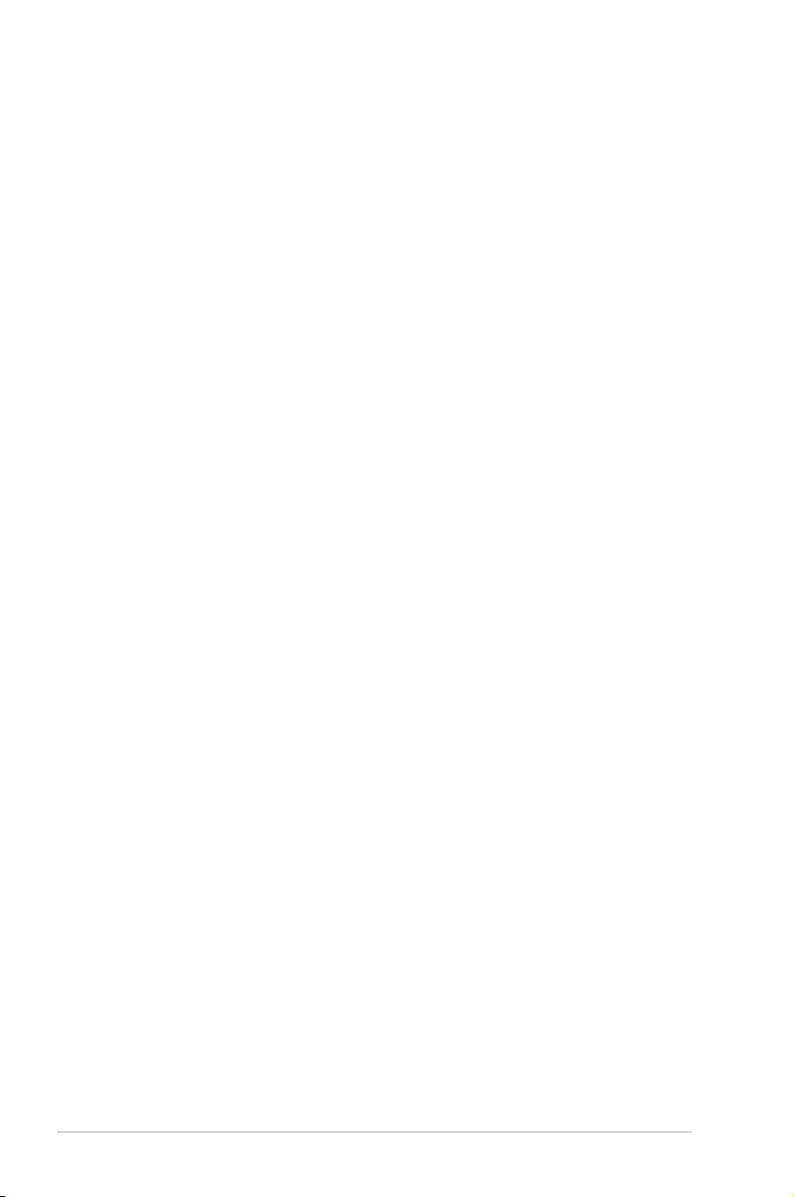
2.3 バックパネルとオーディオ接続 ....................................................................... 2-13
2.3.1 バックパネルコネクター ..............................................................................2-13
2.3.2 オーディオ I/O接続 ........................................................................................ 2-15
2.4 初めて起動する ............................................................................................. 2-17
2.5 システムの電源をオフにする ......................................................................... 2-17
Chapter 3 UEFI BIOS 設定
3.1 UEFIとは.......................................................................................................... 3-1
3.2 UEFI BIOS Utility ............................................................................................ 3-2
3.2.1 EZ Mode ..............................................................................................................3-3
3.2.2 Advanced Mode ...............................................................................................3-4
3.2.3 Q-Fan Control ....................................................................................................3-7
3.2.4 EZ Tuning Wizard ...........................................................................................3-9
3.3 My Favorites ................................................................................................ 3-12
3.4 Main .............................................................................................................3-14
3.5 Ai Tweaker ................................................................................................... 3-16
3.6 Advanced ..................................................................................................... 3-17
3.7 Monitor ........................................................................................................ 3-18
3.8 Boot .............................................................................................................. 3-19
3.9 Tool .............................................................................................................. 3-20
3.9.1 ASUS EZ Flash 3 Utility ................................................................................3-20
3.9.2 Secure Erase ................................................................................................... 3-21
3.9.3 ASUS Overclocking Prole ........................................................................ 3-22
3.9.4 ASUS SPD Information ................................................................................ 3-23
3.10 Exit ............................................................................................................... 3-24
3.11 UEFI BIOSの更新 ..........................................................................................3-25
3.11.1 EZ Update ........................................................................................................3-25
3.11.2 ASUS EZ Flash 3 Utility ................................................................................3-26
3.11.3 ASUS CrashFree BIOS 3 ............................................................................... 3-28
iv
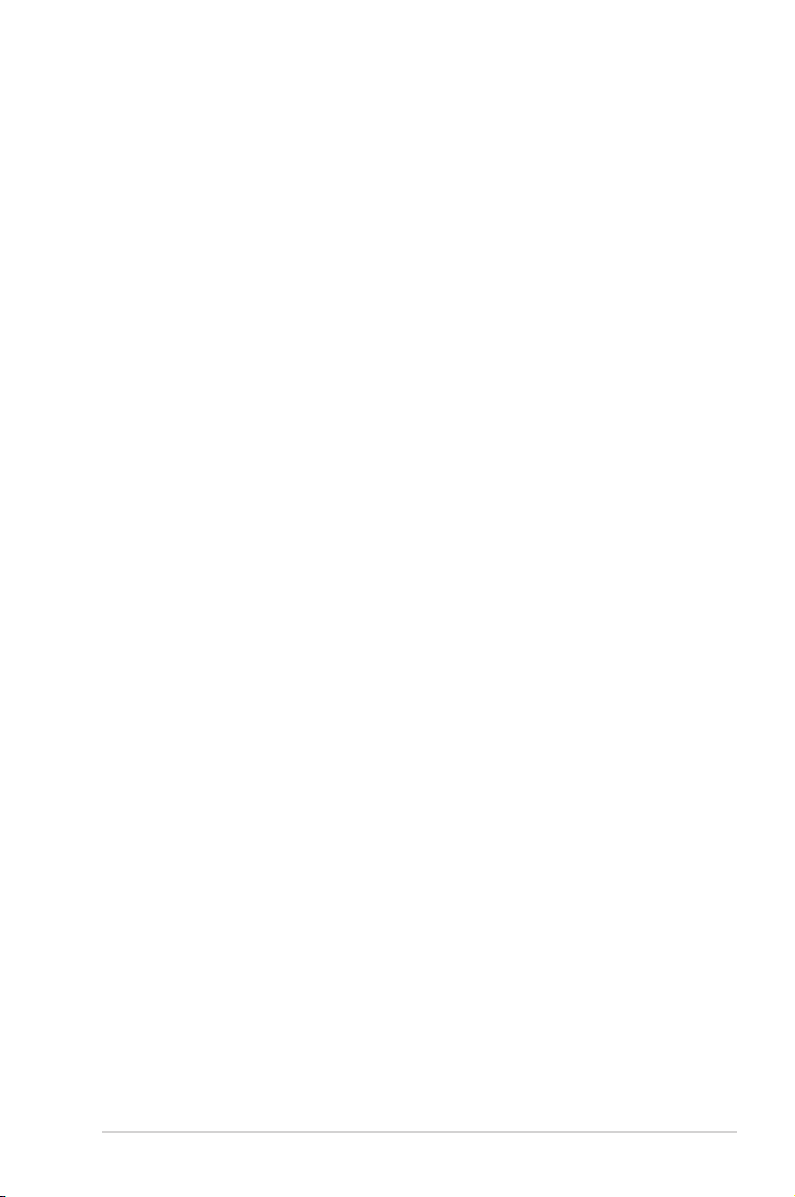
Chapter 4 ソフトウェア
4.1 OSをインストールする ..................................................................................... 4-1
4.2 サポートDVD情報 ........................................................................................... 4-1
4.2.1 サポートDVDを実行する ................................................................................4-1
4.2.2 ユーザーマニュアルを閲覧する ...................................................................4-2
4.3 ソフトウェア情報 ............................................................................................ 4-3
4.4 AI Suite 3 ........................................................................................................ 4-3
4.4.1 Ai Charger+ .....................................................................................................4-10
4.4.2 EZ Update ........................................................................................................4-11
4.4.3 USB BIOS Flashback ..................................................................................... 4-13
4.4.4 Push Notice .....................................................................................................4-15
4.4.5 USB 3.1 Boost .................................................................................................4-18
4.4.6 System Information ..................................................................................... 4-19
4.4.7 Mobo Connect ...............................................................................................4-20
4.4.8 Version .............................................................................................................. 4-21
4.5 Turbo LAN .................................................................................................... 4-22
4.6 TUF Detective .............................................................................................. 4-23
4.6.1 POST ................................................................................................................... 4-23
4.6.2 Control .............................................................................................................. 4-24
4.6.3 Monitor .............................................................................................................4-25
4.6.4 Information ..................................................................................................... 4-26
4.7 オーディオ構成 .............................................................................................. 4-27
Chapter 5 RAID
5.1 RAID設定 ........................................................................................................ 5-1
5.1.1 RAID定義 .............................................................................................................5-1
5.1.2 SATAストレージデバイスを取り付ける .....................................................5-2
5.1.3 UEFI BIOSでRAIDを設定する ........................................................................5-2
5.1.4 Intel® Rapid Storage Technology Option ROM ユーティリティ ......5-3
5.2 RAIDドライバーをインストールする ................................................................. 5-7
5. 2.1 Windows
®
OSインストール時にRAIDドライバーをインストールする ...............5-7
Chapter 6 付録
ご注意 .....................................................................................................................................6-1
ASUSコンタクトインフォメーション ................................................................................. 6-5
v
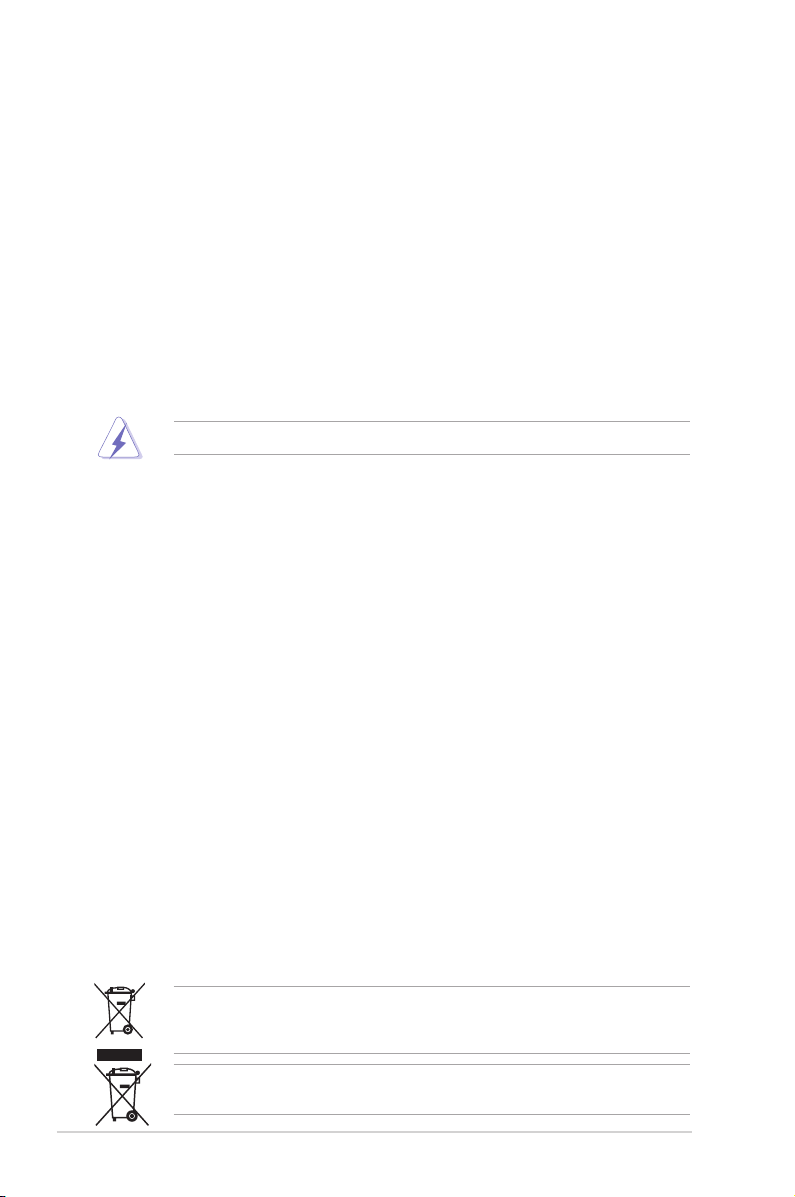
安全上のご注意
電気の取り扱い
・ 本製品、周辺機器、ケーブルなどの取り付けや取り外しを行う際は、必ずコンピューターと周
辺機器の電源ケーブルをコンセントから抜いて行ってください。お客様の取り付け方法に問
題があった場合の故障や破損に関して弊社は一切の責任を負いません。
・ 電源延長コードや特殊なアダプターを用いる場合は専門家に相談してください。これらは、
回路のショート等の原因になる場合があります。
・ ご使用の電源装置に電圧選択スイッチが付いている場合は、システムの損傷を防ぐために
電源装置の電圧選択スイッチがご利用の地域の電圧と合致しているかをご確認ください。ご
利用になる地域の電圧が不明な場合は、各地域の電力会社にお問い合わせください。
・ 電源装置が故障した場合はご自分で修理・分解をせず、各メーカーや販売店にご相談ください。
・ 光デジタルS/PDIFは、光デジタルコンポーネントで、クラス1レーザー製品に分類されてい
ます。(本機能の搭載・非搭載は製品仕様によって異なります)
不可視レーザー光です。ビームを直接見たり触れたりしないでください。
操作上の注意
・ 作業を行う前に、本パッケージに付属のマニュアル及び取り付ける部品のマニュアルを全て
熟読してください。
・ 電源を入れる前に、ケーブルが正しく接続されていることを確認してください。また電源コー
ドに損傷がないことを確認してください。
・ 各コネクタ及びスロット、ソケット、回路にクリップやネジなどの金属を落とさないようにして
ください。電源回路のショート等の原因になります。
・ 埃・湿気・高温・低温を避けてください。湿気のある場所で本製品を使用しないでください。
・ 本製品は安定した場所に設置してください。
・ 本製品をご自分で修理・分解・改造しないでください。火災や感電、やけど、故障の原因となり
ます。 修理は弊社修理センターまたは販売代理店にご依頼ください。
回収とリサイクルについて
使用済みのコンピューター、ノートパソコン等の電子機器には、環境に悪影響を与える有害物質が
含まれており、通常のゴミとして廃棄することはできません。リサイクルによって、使用済みの製品
に使用されている金属部品、プラスチック部品、各コンポーネントは粉砕され新しい製品に再使用
されます。また、その他のコンポーネントや部品、物質も正しく処分・処理されることで、有害物質の
拡散の防止となり、環境を保護することに繋がります。
ASUSは各国の環境法等を満たし、またリサイクル従事者の作業の安全を図るよう、環境保護に関
する厳しい基準を設定しております。ASUSのリサイクルに対する姿勢は、多方面において環境保護
に大きく貢献しています。
本機は電気製品または電子装置であり、地域のゴミと一緒に捨てられません。また、本機の
コンポーネントはリサイクル性を考慮した設計を採用しております。なお、廃棄の際は地域の
条例等の指示に従ってください。
本機に装着されているボタン型電池には水銀が含まれています。通常ゴミとして廃棄しないで
ください。
vi
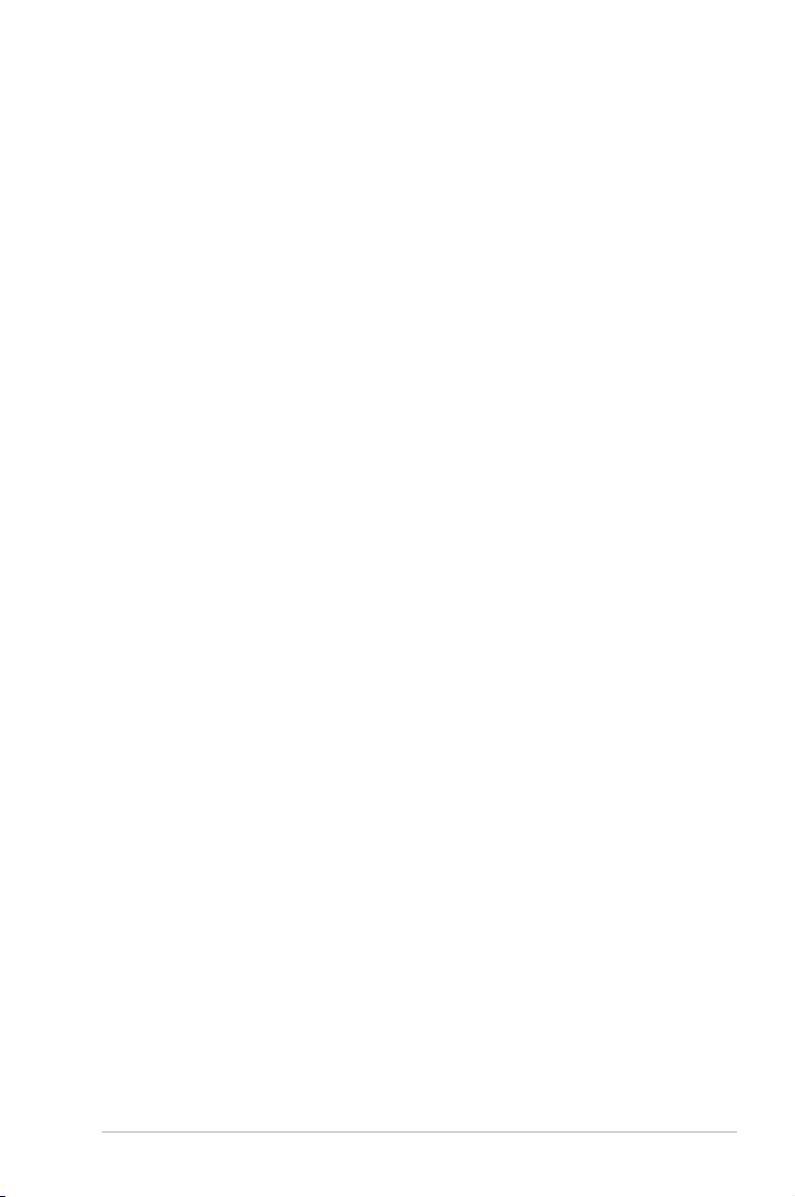
このマニュアルについて
このマニュアルには、マザーボードの取り付けやシステム構築の際に必要な情報が記してあります。
マニュアル の 概 要
本書は以下のChapter から構成されています。
• Chapter 1: 製品の概要
マザーボードの機能とサポートする新機能についての説明、及びスイッチ、ボタン、ジャン
パー、コネクター、LEDなど各部位の説明。
• Chapter 2: 基本的な取り付け
コンピューターの組み立て方やUSB BIOS Flashbackの使用方法、バックパネルについて
の説明。
• Chapter 3: UEFI BIOS 設定
UEFI BIOS Utilityでのシステム設定の変更方法とパラメータの詳細。
• Chapter 4: ソフトウェア
マザーボードパッケージに付属のサポートDVDとソフトウェアの内容。
• Chapter 5: RAID
RAID 設定についての説明。
• Chapter 6: 付録
製品の規格や海外の法令についての説明。
参考情報
1. ASUSオフィシャルサイト(http://www.asus.com/)
多言語に対応した弊社ウェブページで、製品のアップデート情報やサポート情報をご確認
いた だ けま す。
2.
追 加ドキュメント
パッケージ 内容 によっては、追 加のドキュメントが同 梱されている場 合が あります。注 意事 項
や購入店・販売店などが追加した最新情報などです。これらは、本書がサポートする範囲に
は含まれていません 。
ドライバ ーとユ ーティリティのダウンロード
ASUSオフィシャルページから、最新のドライバーやユーティリティをダウンロードするこ
とができます。
1. ASUSオフィシャルサイト(http://www.asus.com)にアクセスします。
2. お使いの製品のページに移動します。
3. [サポート] - [ドライバーとツール] の順にクリックします。
4. お使いのOSを選択し、内容をよく読んでご利用になるドライバーやユーティリティを
ダウンロードします。
vii
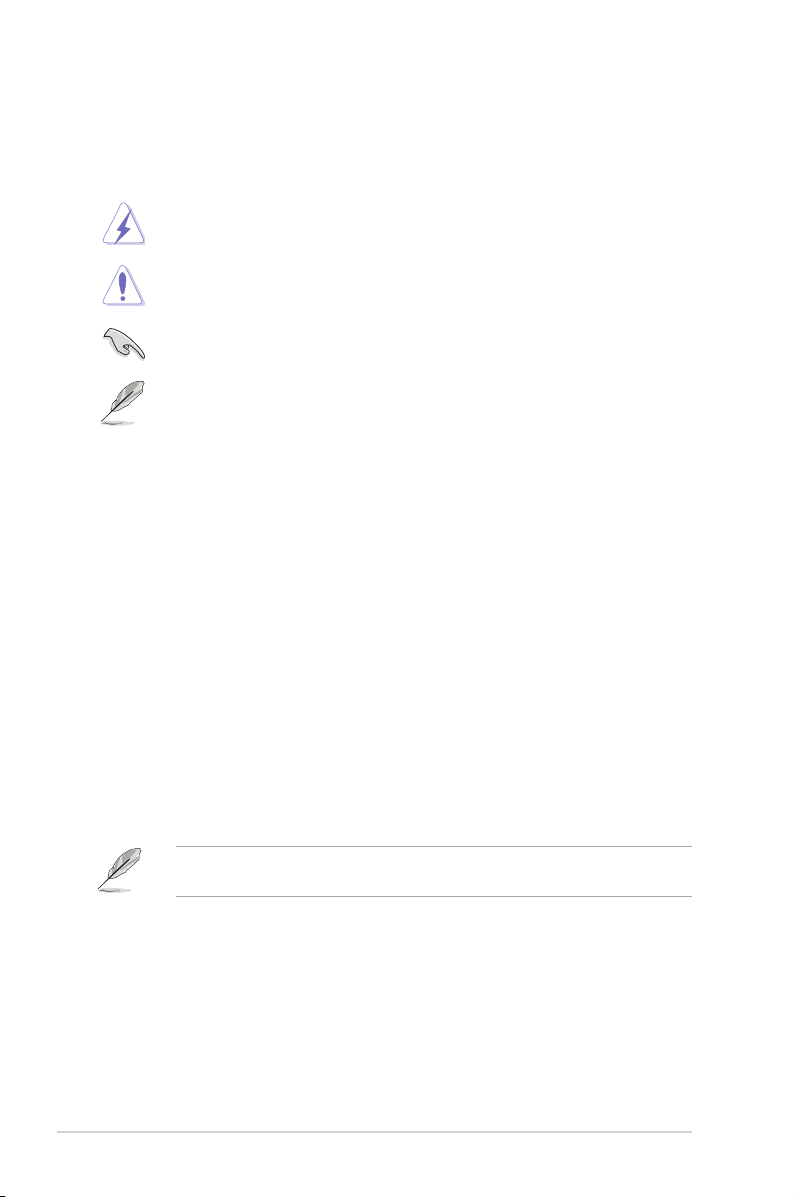
このマニュアルの表記について
本書には、製品を安全にお使いいただき、お客様や他の人々への危害や財産への損害を未然に
防止していただくために、守っていただきたい事項が記載されています。次の内容をよくご理解
いただいた上で本文をお読みください。
警告: 作業人が死亡する、または重傷を負う可能性が想定される内容を示しています。
注意: ハードウェアの損傷やデータの損失の可能性があることを示し、その危険を回
重要: 作業を完了するために必要な指示や設定方法を記載しています。
メモ: 製品を使いやすくするための情報や補足の説明を記載しています。
表記
太字 選択するメニューや項目を表示します。
斜字
<Key> < >で囲った文字は、キーボードのキーです。
<Key1+Key2+Key3> 1度に2つ以上のキーを押す必要がある場合は(+)を使って示して
避するための方法を説明しています。
文字やフレーズを強調する時に使います。
例: <Enter>→Enter もしくはリターンキーを押してください。
います。
例: <Ctrl+Alt+Del>
viii
本書に記載の内容(安全のための注意事項を含む)は、製品やサービスの仕様変更などにより、
予告なく変更される場合があります。あらかじめご了承ください。
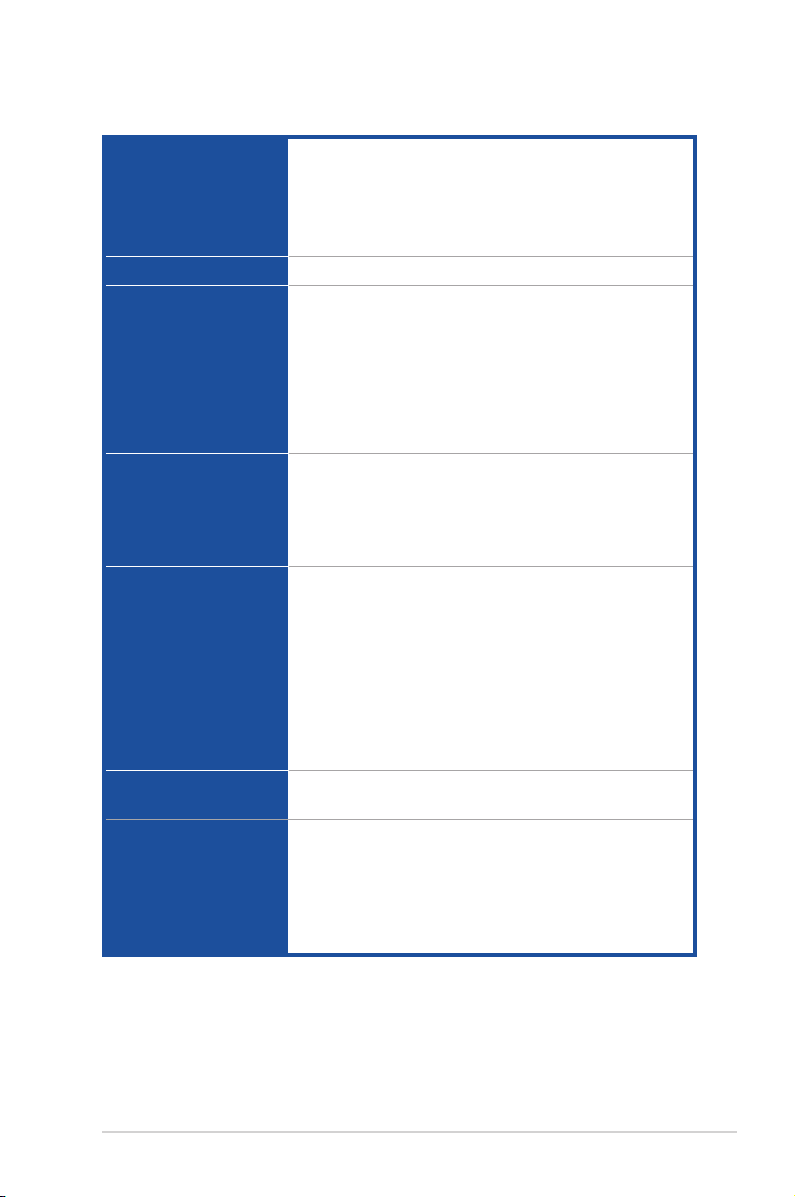
SABERTOOTH Z170 MARK 1 仕様一覧
対応CPU
搭載 チップ セット
対 応メモリー
拡 張 ス ロ ット
画面出力機能
マルチGPU対応
LAN機能
LGA1151ソケット: 第 6 世代
Intel® Core™ プロセッサー・ファミリー
Intel® Pentium® / Celeron® プロセッサー
14nm CPU サポート
Intel® Turbo Boost Technology 2.0 サポート*
* Intel® Turbo Boost Technology 2.0のサポートはCPUにより異なります。
Intel® Z170 Express チップセット
DDR4 DIMMスロット×4: 最大64GB
DDR4 2400/2133 MHz
Non-ECC Unbuered DIMM対応
デュアルチャンネルメモリーアー キテクチャ
®
Intel
Extreme Memory Prole (XMP) サ ポート
* XMPメモリーの動作はメモリーコントローラーを内蔵するCPUの物理的特性に依
存します。最新の対応状況について、詳しくはASUSオフィシャルサイトをご覧くだ
さい。
PCI Express 3.0 x16 スロット ×2 (@x16、@x8/x8)
PCI Express 3.0 x16 スロット×1(最大x4 動作) *
PCI Express 3.0 x1 スロット×3
* PCI Express 3.0 x16 第3スロット (PCIEX16_3)と一部SATA 6Gb/s ポート
(SATA6G_56)は 排他利用となります。
統合型グラフィックスプロセッサー - Intel® HD Graphicsサポート
- DisplayPort 1.2*:
最大解像度 4096 x 2160@24Hz / 3840 x 2160@60Hz
- HDMI 1.4b:
最大解像度 4096 x 2160@24Hz / 2560 x 1600@60Hz
Intel® InTru™ 3D、Intel® Quick Sync Video、
Intel® Clear Video HD Technology、Intel® Insider™ サポート
最大共有メモリー512MB
* DisplayPort 1.2 マルチ・ストリーム・トランスポート対応。デイジーチェーン接続
で最大3台までのディスプレイを接続可能
NVIDIA® Quad-GPU SLI™ Technology
AMD CrossFireX™ Technology (最大3-way / 4GPU構成)
ギガビットLANコントローラー×2
- Intel® Ethernet Connection I219-V
- Realtek® RTL8111H ギガビット・イーサネット・コントローラー
802.3az Energy Ecient Ethernet (EEE) 対応
TUF LANGuard
ASUS Turbo LAN utility
ix
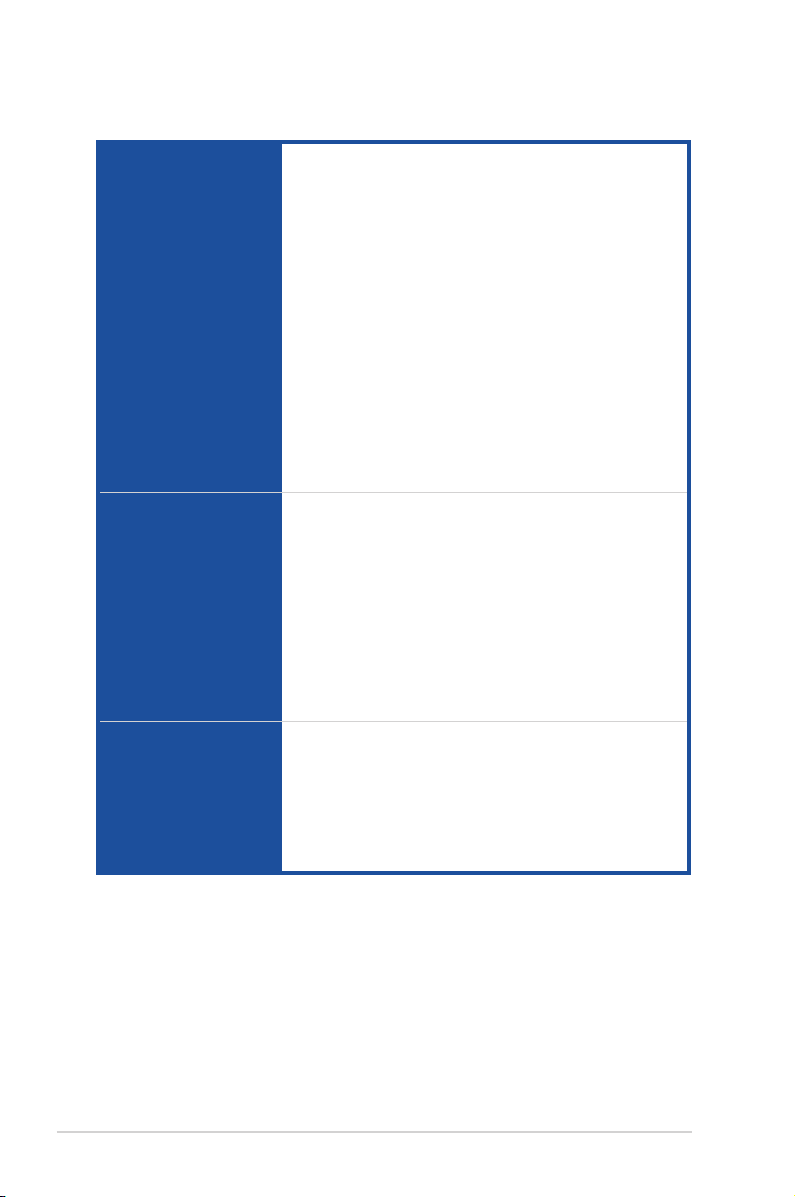
SABERTOOTH Z170 MARK 1 仕様一覧
ストレ ージ 機 能
Intel® Z170 Express チップセット
- Intel® Rapid Storage Technology 14 (RAID 0/1/5/10 サポート)*
- SATA Express ポート×2 (SATA 6Gb/s ポート×4)
- M.2スロット×1
(Socket 3 [Key M]、Type 2242/2260/2280/22110対応)**
- SATA 6Gb/s ポート×2
- Intel® Smart Response Technologyサポート ***
®
ASMedia
SATA 6Gb/sコントローラー****
- SATA 6Gb/s ポート×2
* M.2 スロット(PCIeモード)とPCI Express 3.0 x16 第3スロット(PCIEX16_3) を使
用してPCIe RAIDを構築することが可能です。
** M.2 スロットとSATA Express (SATAEXPRESS1) では、同じインターフェースデバ
イス(SATA/PCIe) を同時に使用することはできません。 SATA M.2 SSD を使用す
る場合は、UEFI BIOS Utilityの設定が必要です。
*** サポートする機能は、OSやCPUなど機器の構成により異なります。
**** サードパーティ製コントローラーが制御するSATAポートには、データ用ドライ
ブを接続してください。また、ATA PIデバイスはサポートしていません。
オーディオ機能
Realtek® ALC1150 (7.1チャンネルHD オーディオコーデック)
- アナログ層とデジタル層に基盤を分離し、ノイズ干渉を大幅に低減
- 左右のトラックを別々のレイヤーに別けることで均質な音質を確保
- オーディオ構成に応じた最高のオーディオ体験を提供
- スピーカー出力とヘッドホン出力用のオペアンプを搭載
- SN比: 112dBのステレオライン出力とSN比: 104dBのライン入力
をサ ポート
- 192kHz/24bit ロスレスHDオーディオ再生
- ブルーレイコンテンツプロテクション対応
- ジャック検 出、マ ルチストリーミング、フロ ントパ ネル・ジャックリタ
スキング
- 光デジタルS/PDIF出力ポート(バックパネル)
USB機能 Intel® Z170 Express チップセット
- USB 3.0ポート×6 (基板上コネクター×2基、バックパネル×2ポート)
- USB 2.0ポート×8 (基板上コネクター×2基、バックパネル×4ポート)
ASMedia® USB 3.1 コントローラー
- 最大3A給電対応
- U SB 3.1ポート×1 (Type A)
- USB 3.1ポート×1 (Type C)
x
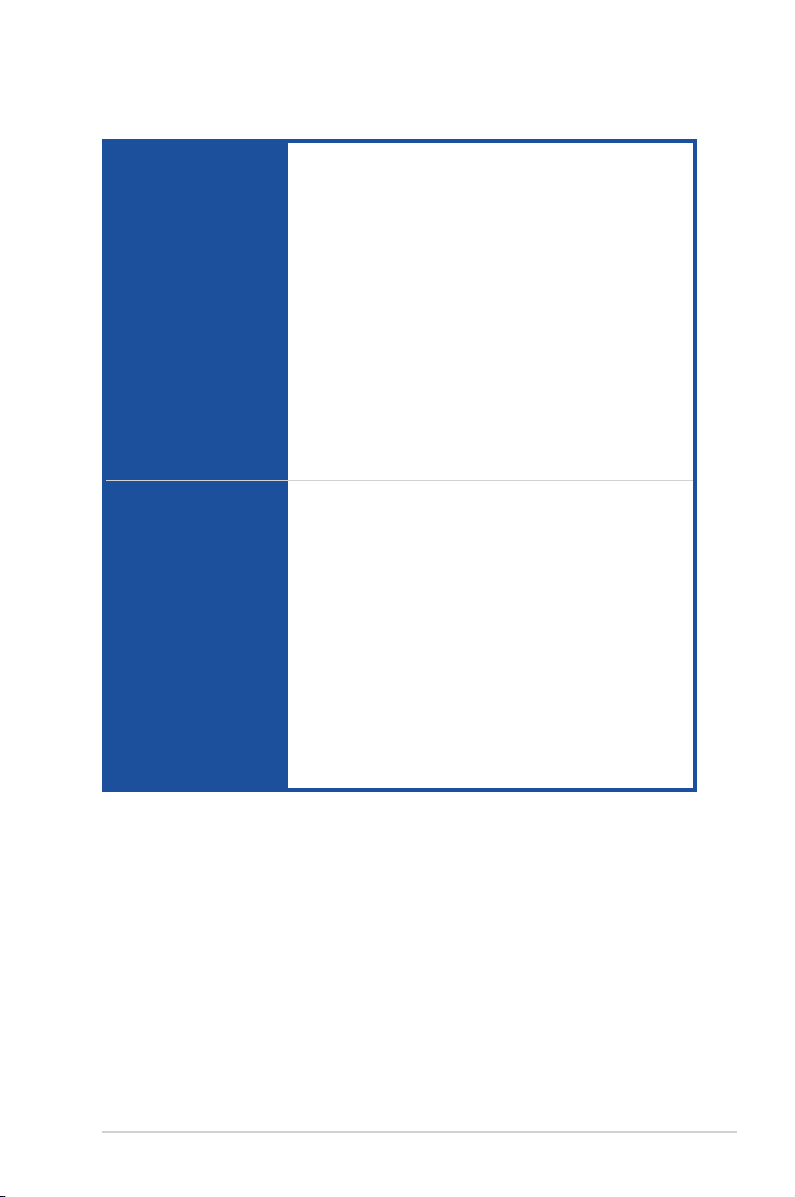
SABERTOOTH Z170 MARK 1 仕様一覧
搭載機能 “Ultimate COOL!” Thermal Solution
- TUF Thermal Armor
- TUF Thermal Radar 2+ with Thermistors
- TUF ICe
“We Got Your Back!” Shape Force
- TUF Fortier
“TUF ENGINE!” Power Design
- 8+4 フェーズ デジタル電源回路
- TUF コンポーネント(米国軍用規格(MIL規格)準拠のコンデンサ、
チョークコイル、MOSFET)
- DIGI+ Power Control Utility
“Safe & Stable!” Guardian Angel
- TUF Detective 2
- TUF ESD Guards 2
- Dust Defenders with コネクターキャップ&I/Oダストフィルター
- MemOK!
搭載機能(その他)
- USB 3.1 Boost
- USB BIOS Flashback
- UEFI BIOS EZ Mode
- Turbo LAN
- AI Suite 3
- Q-Connector
- Q-Shield
- Q-LED (CPU、 DRAM、 VGA、 Boot Device LED)
- Q-Slot
- Q-DIMM
- ASUS Overclocking Prole
- EZ Update
- ASUS EZ Flash 3 Utility
- 多言語BIOS
xi
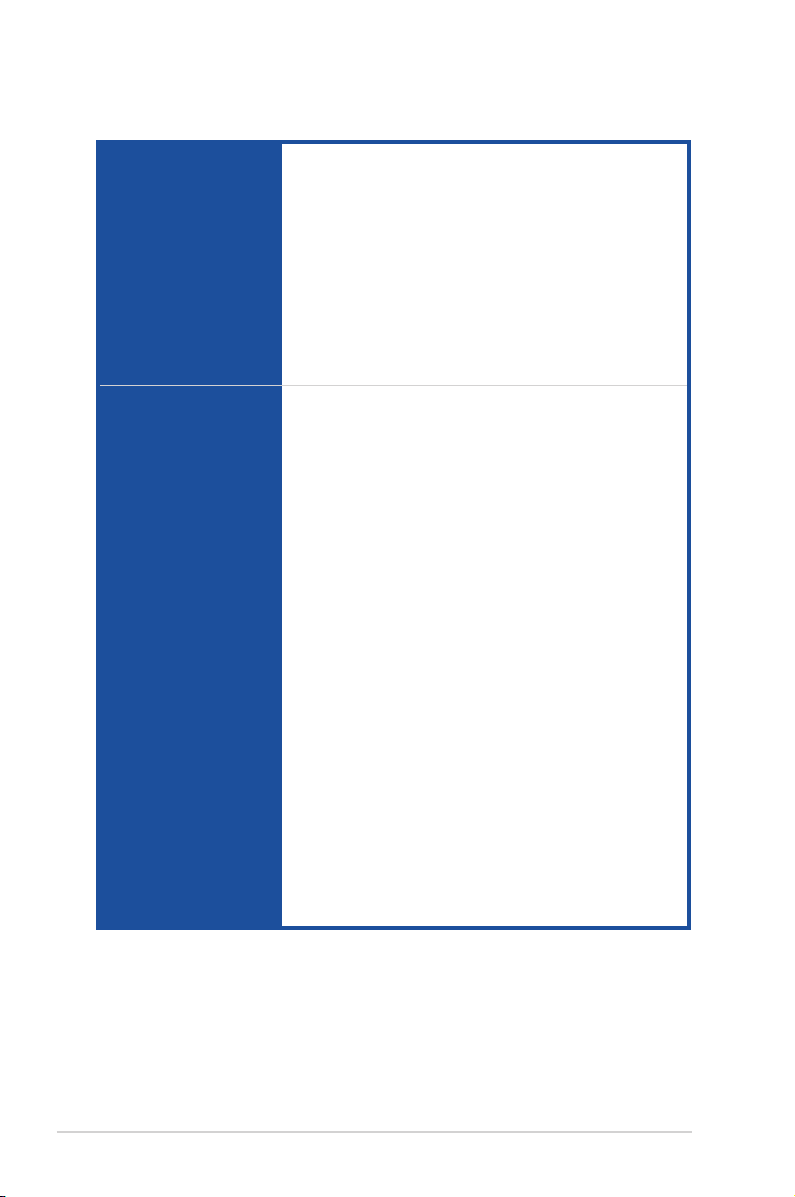
SABERTOOTH Z170 MARK 1 仕様一覧
バックパ ネ ル
インターフェース
基板上
インターフェース
DisplayPort出力ポート×1
HDMI 出力ポート×1
TUF Detective ポート×1
USB BIOS Flashbackボタン ×1
光デジタル S/PDIF 出力ポート×1
LAN ポート×2 (RJ-45タイプ)
USB 3.1ポート×1 (Type-A)
USB 3.1ポート×1 (Type-C)
USB 3.0 ポート×2
USB 2.0 ポート×4
オーディオ I/O ポート×5
USB 3.0 コネクター×2
USB 2.0 コネクター×2
M.2スロット×1
(Socket 3 [Key M]、Type 2242/2260/2280/22110対応)
SATA Expressポート×2 (SATA 6Gb/sポート×4)
SATA6Gb/sポート×4
4ピン CPUファンコネクター×1
(3ピンDC制御と4ピンPWM制御に対応)
4ピン CPUオプションファンコネクター×1
4ピン ウォーターポンプコネクター×1
4ピン ケースファンコネクター×6
(3ピンDC制御と4ピンPWM制御に対応)
補助ファンコネクター×3 (3ピン×1、4ピン×2)
フロントパネルオーディオコネクタ−× 1
デジタルオーディオコネクター×1
Thunderboltヘッダー×1 (ThunderboltEX シリーズ対応)
TPMヘッダー×1
24ピン MBU 電源コネクター×1
8ピン EPS 12V 電源コネクター×1
システムパネルコネクター×1
MemOK! ボタン×1
Clear CMOSジャンパー×1
DirectKeyヘッダー×1
温度センサーコネクター×3
FAN EXTENSION コネクター×1
xii
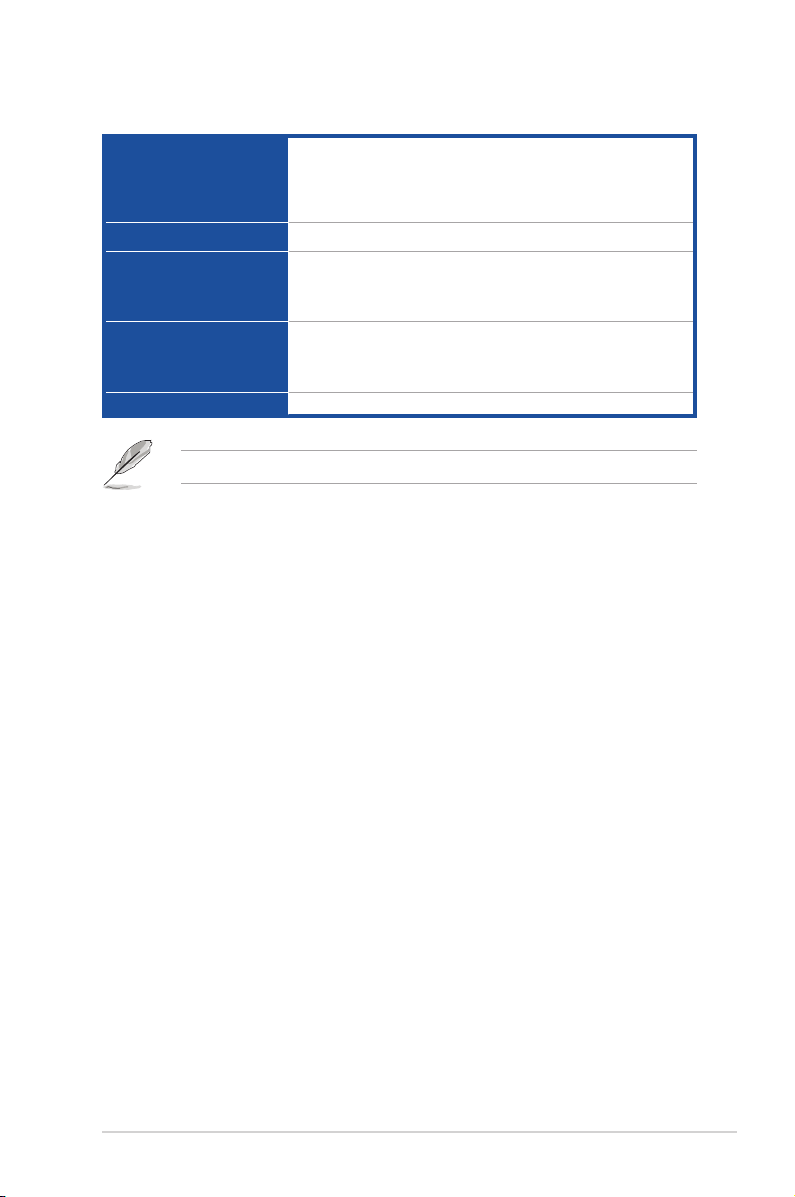
SABERTOOTH Z170 MARK 1 仕様一覧
BIOS機能
管理機能
サポートDVDの
主な内容
サポートOS
フォー ムファクタ ー
製品は性能・機能向上のために、仕様およびデザインを予告なく変更する場合があります。
128 Mb Flash ROM、UEFI AMI BIOS、PnP、DMI 3.0、WfM 2.0、
SM BIOS 3.0、ACPI 5.0、多言語 BIOS、ASUS EZ Flash 3、
CrashFree BIOS 3、F11 EZ Tuning Wizard、F6 Qfan Control、
F3 My Favorites、Quick Note、Last Modied Log、
F12 画面キャプチャー、ASUS SPD Information
WfM 2.0、DMI 3.0、WOL by PME、PXE
ドライバー各種
ASUS ユーティリティ各種
アンチウイルスソフトウェア( OEM 版)
Windows® 10 (64bit)
Windows® 8.1 (64bit)
Windows® 7 (32bit/64bit)
ATX フォームファクター: 30.5cm×24.4cm(12インチ×9.6インチ)
xiii
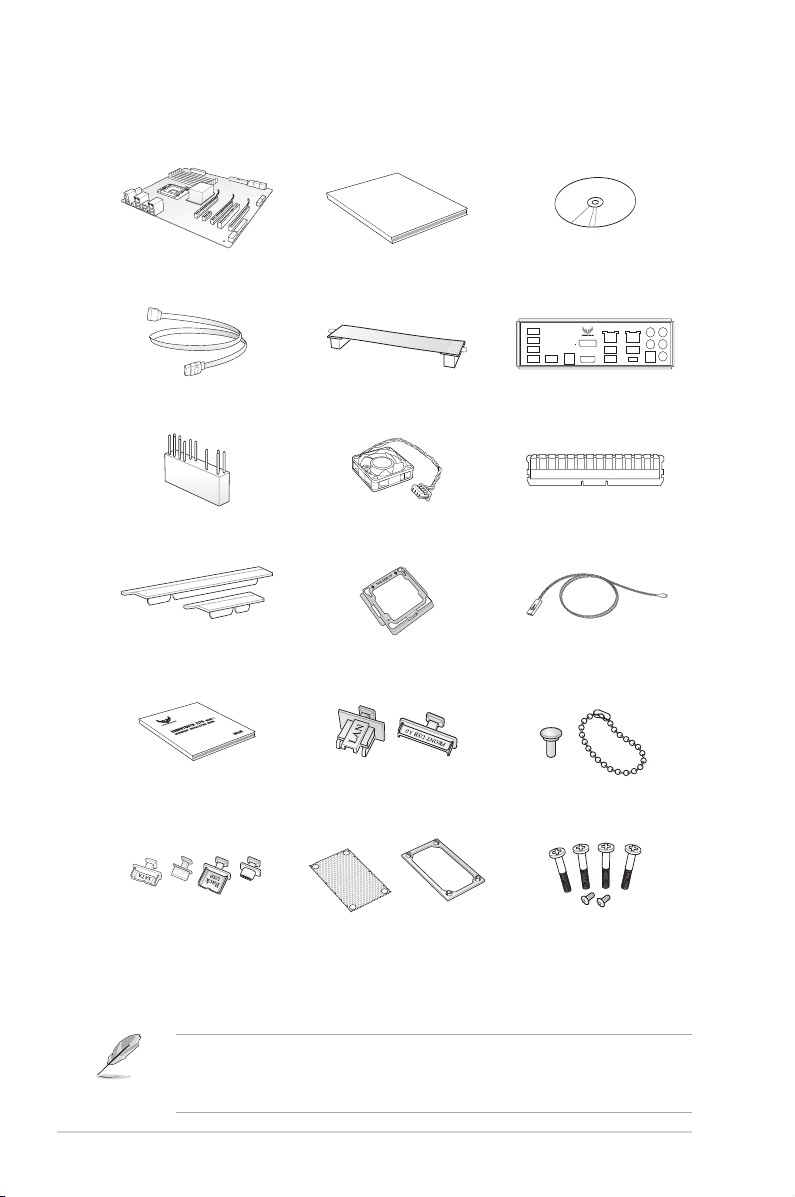
パッケージの 内容
SATA
Express
製品パッケージ に以下のものが揃っていることを確認してください。
User Manual
ASUS SABERTOOTH Z170 MARK 1
マザーボード
SATA 6Gb/s ケーブル×4 SLI™ ブリッジコネクター×1 Q-Shield ×1
Q-Connector ×1
ユーザーマニュアル サポート DVD
補助ファン×2
(35mm×1、40mm×1)
メモリース ロットカ バー × 2
PCIe x16 スロットカバー×3
PCIe x1 スロットカバー×3
アクセサリー インストー ルガ イド
CPUインストールツール ×1 サ ーミスタ ケ ーブル × 3
コネ クター キャップ セット× 1
(LAN、HDMI、DVI、DisplayPort、
USB 3.0 ピンヘッダー)
オ ーディオ ポ ートキャップ × 5
ボールチェーン×1*
(*カバーハッチキーホルダー用)
SATAポートキャップ×7
SATA Expressポートキャップ×2
USBポートキャップ×8
USB Type-Cポートキャップ×1
USB 2.0コネクターキャップ×2
ダストフレーム ×1
ダストグリッド ×1
ネジ (短)×2
ネジ (長)×4
• 万一、付属品が足りない場合や破損していた場合は、すぐにご購入元にお申し出ください。
• 本マニュアルで使用されているイラストや画面は実際とは異なる場合があります。予めご
了承ください。
xiv
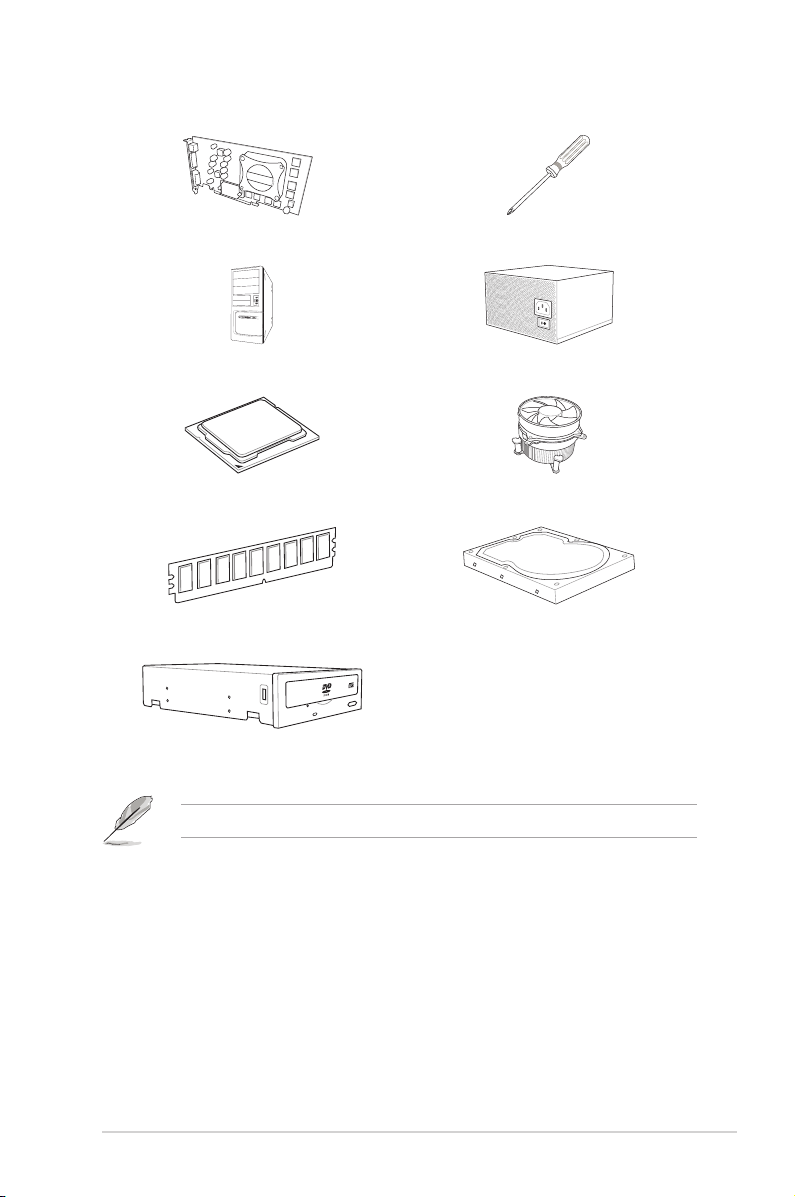
取り付け 工 具とコンポーネント
ビデ オカード プラスドライバー
PC ケース 電源供給ユニット
Intel LGA 1151 CPU Intel LGA 1151 対応CPUクーラー
DDR4メモリー SAT Aストレ ージドライブ
SATA 光学ディスクドライブ
上記の工具とコンポーネントはマザーボードのパッケージには同梱されていません。
xv
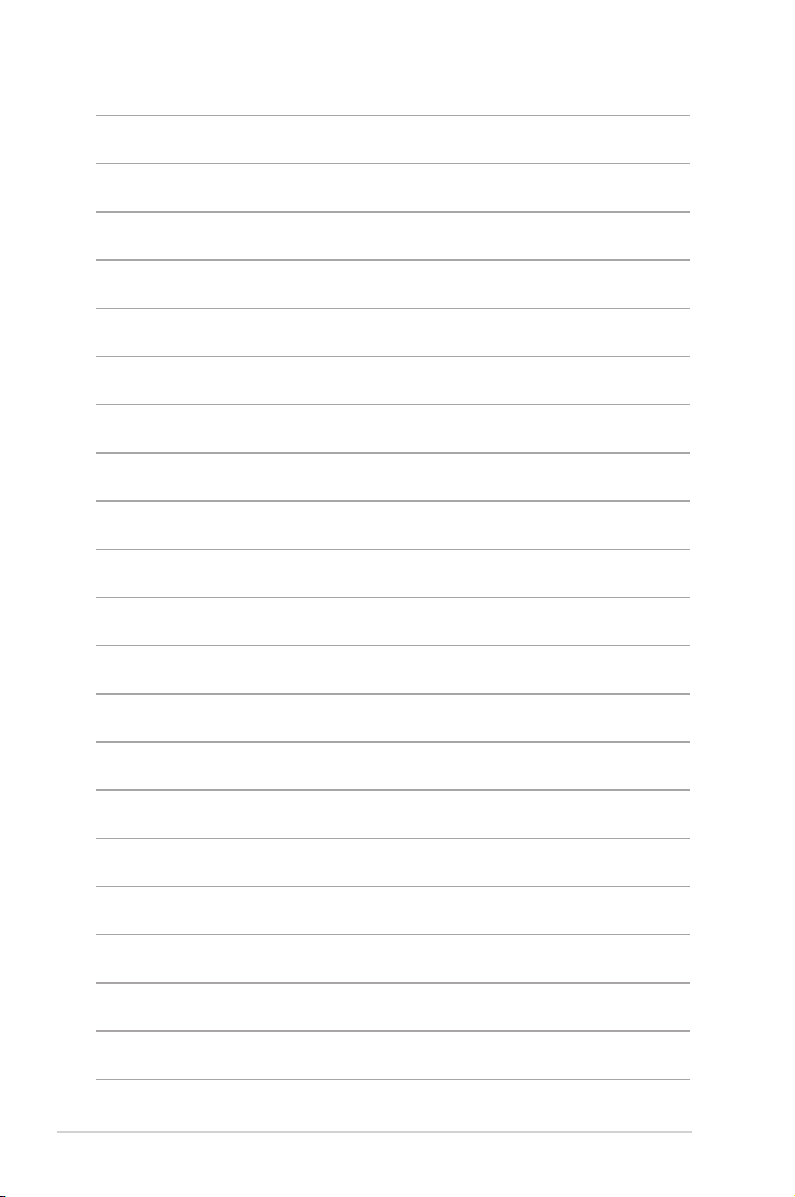
xvi
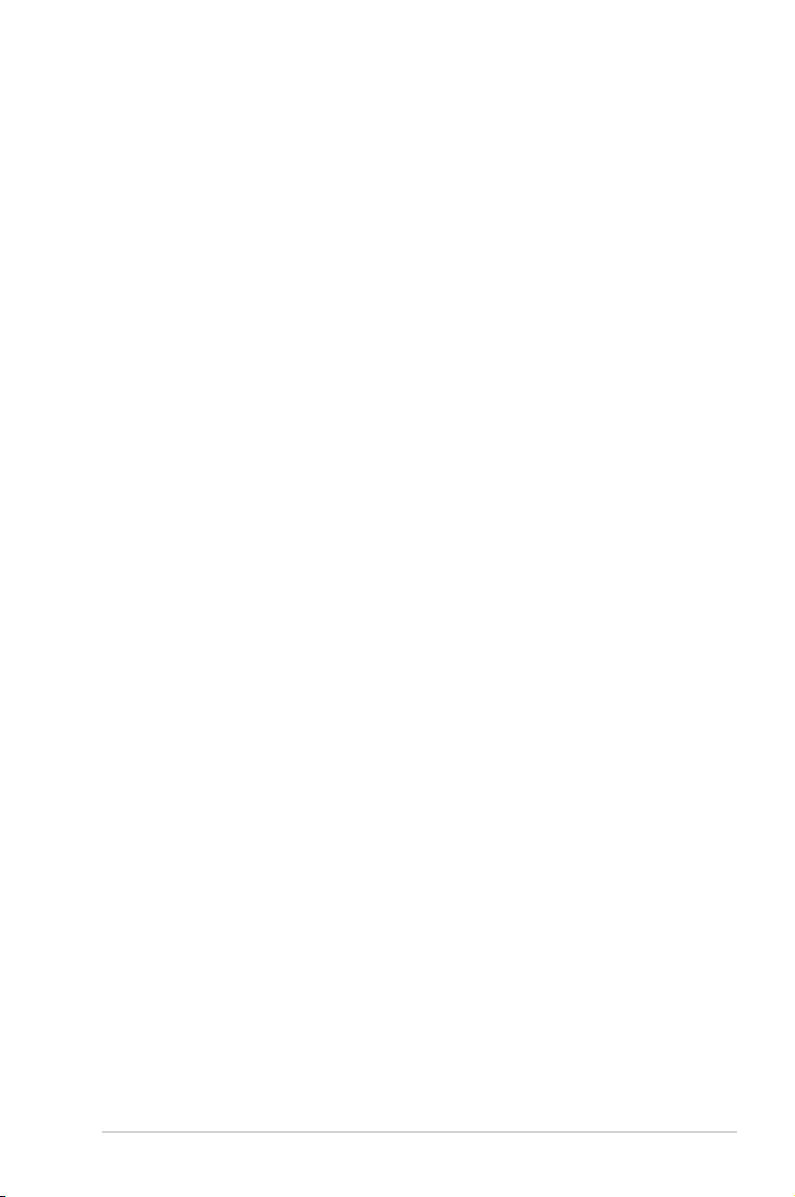
製品の概要
1
1.1 独自機能
1.1.1 製品の特長
第 6 世代Intel® Core™ プロセッサー・ファミリーサポート
本製品は、Intel® Turbo Boost Technology 2.0 を搭載した第6世代Intel® Core™ プロセッサー・フ
ァミリー、Intel® Pentium® プロセッサー、Intel® Celeron® プロセッサーをサポートしています。
Intel®Z170 Express チップセット
Intel® Z170 Express チップセットと、第 6 世代 Intel®Core™プロセッサー・ファミリーが、卓越した
パフォーマンスと、従来にない PC 体験をもたらします。応答性を向上させる新機能や優れた柔軟
性に加え、3D ビジュアルを始めとする驚異的なグラフィックス機能のサポートにより、ゲームの潜
在能力が最大限に引き出されます。
PCI Express® 3.0
最新のPCI Express インターフェース規格PCI Express 3.0(Gen3)は、エンコード方式の改善など
により従来の約2倍のパフォーマンスを発揮します。x16リンクでの合計帯域幅は双方向で32GB/s
で、PCI Express2.0の2倍の帯域幅となり、下位互換性を有したPCI Express 3.0 は、ユーザーに今まで
にない利便性の高い最高のパフォーマンスを提供します。また、高度なグラフィックスパフォーマン
スや将来の拡張性を要求するユーザーにとって、なくてはならない最新のテクノロジーです。
Quad-GPU SLI™ / CrossFireX™サポート
本製品はNVIDIA® SLI™やAMD CrossFireX™といったマルチGPU構成をサポートしており、今まで
経験したことのない素晴らしいゲーム体験をお楽しみいただくことが可能です。
SATA Express対応
本製品はSATA Expressポートを搭載しています。SATA Express はSATA Revision 3.2で策定され
た最大10Gb/sの転送速度を実現する新しいインターフェース規格です。SATA Expressは従来の
SATAと下位互換性があり、SATA 6Gb/sデバイスを2基接続することも可能です。
SABERTOOTH Z170 MARK 1
Chapter 1
1-1
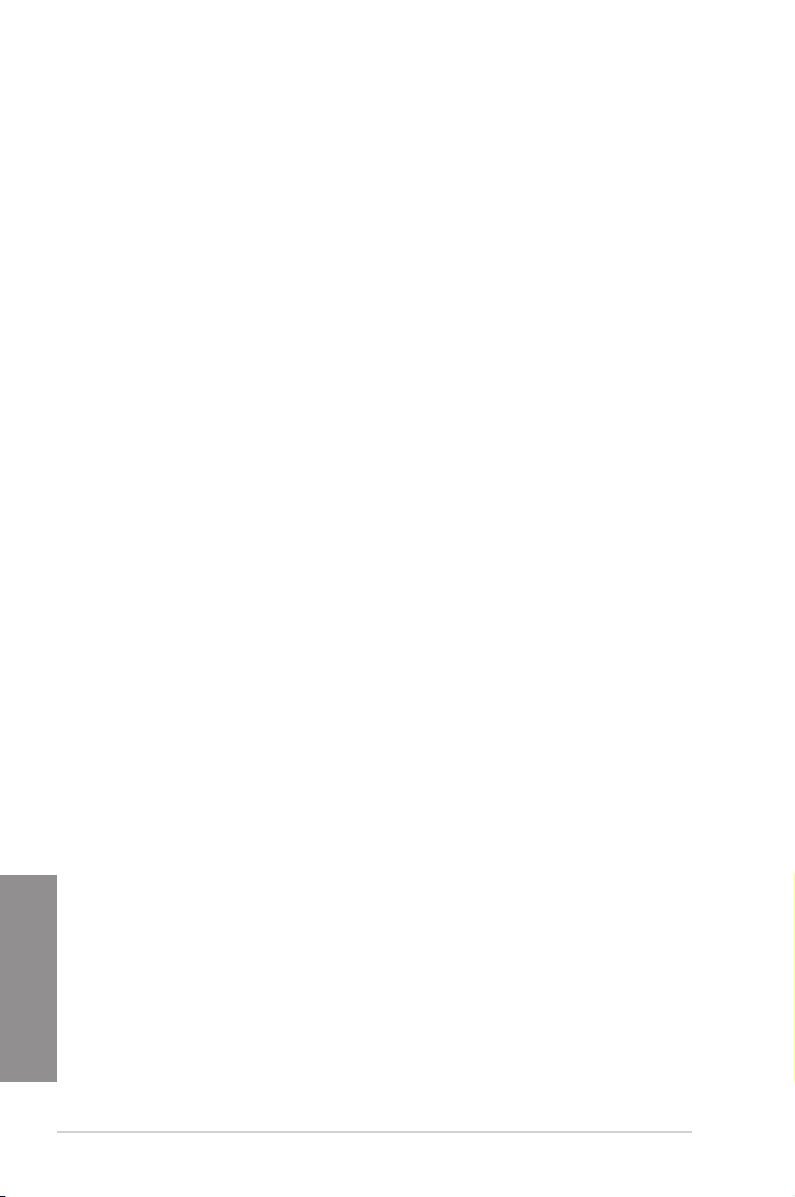
PCI Express 3.0 x4接続対応 M.2スロット
本製品はM.2スロットを搭載しています。M.2規格はSATA Revision 3.2で策定された最大10Gb/
sの転送速度を実現する新しいインターフェース規格です。M.2スロットはIntel® Rapid Storage
Technologyをサポートしており、SSDモジュールを取り付けることでPCのパフォーマンス、応答
性、信頼性を最大化することが可能です。 本製品のM.2スロットはPCI Express 3.0x4 レーン接続
に対応しており、通常のM.2スロットと比較して3倍以上も高速な最大32Gb/sの転送速度を実現す
ることができま す。
USB 3.1 ポート搭載
本製品にはUSB 3.0 規格の2倍となる最大10Gbps(理論値)という高速データ転送を実現する、USB
3.1 規格のType-A/Type-Cポートが搭載されています。USB 3.1は、USB 3.0 やUSB 2.0 といった従
来のUSB規格との下位互換性が維持されています。
1.1.2 “Ultimate COOL” Thermal Solutions
TUF Thermal Armor
世界ではじめてマザーボード用に開発されたサーマルデザイン Thermal Armor は、マザーボー
ドの表面に風を通すことで基板表面の放熱を早めると共に、もっとも大きな熱源であるビデオカ
ードから発せられる熱からマザーボードを保護します。さらに、Thermal Armor は特殊な構造に
より主要部分の熱分散効率が高められており、付属のファンを取り付けることでより高い冷却性能
を実現することができます。
TUF Thermal Radar 2
Thermal Radar 2は、マザーボードに搭載された多数の温度センサーによってマザーボードの温度
を監視し、自動的にファンの回転数を調整することで効率的かつ安定したシステムを実現します。
さらに、新しくなったThermal Radar 2では、カスタマイズ可能なファン管理機能に加え、Thermal
Status機能によりCPUやビデオカード周辺の領域をリアルタイムでモニタリングすることが可能に
なりました。これらの機能を使用しファンの回転数を状況に合わせてより細かく調整することで、ノ
イズを低減し、システムの省電力性を高め、システムの寿命を延ばすことができます。
Chapter 1
1-2
Chapter 1: 製品の概要
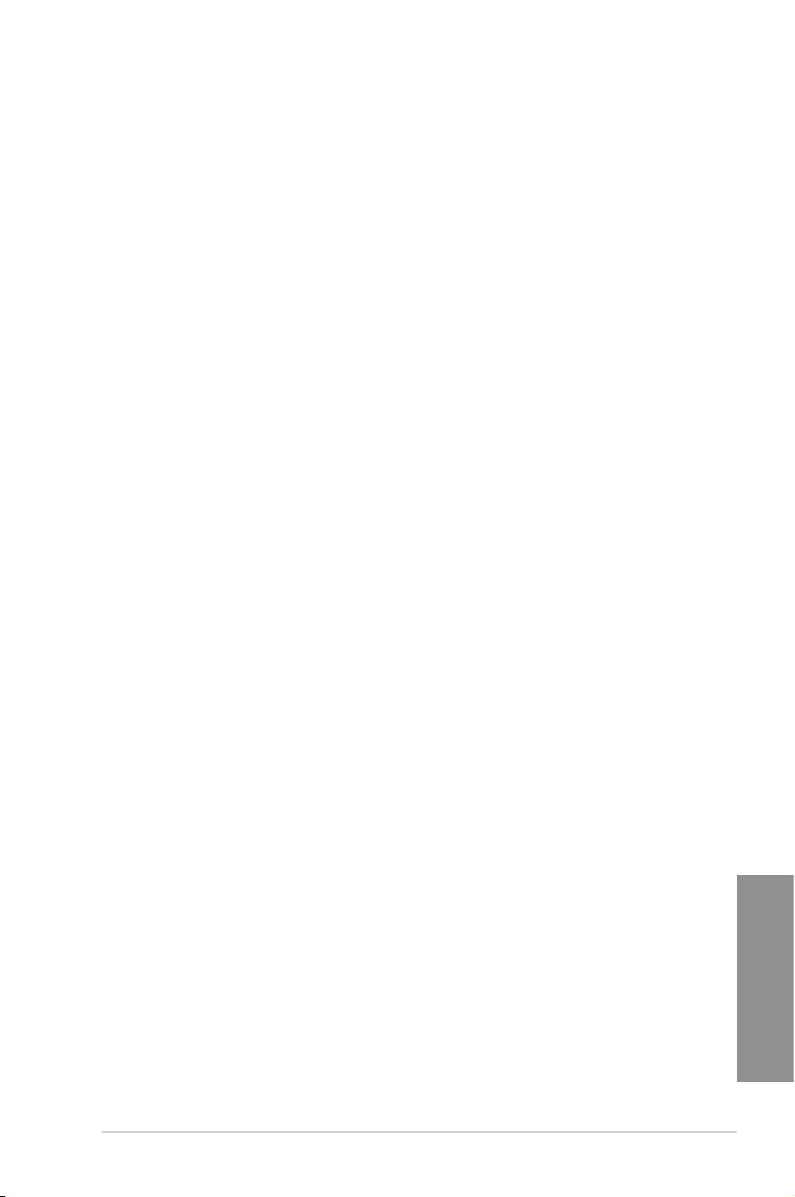
1.1.3 “TUF Engine” Power Design
Digital Power Control
CPUやメモリー周りなどの主要な電源回路を精度の高いデジタルVRMよって制御するDIGI+ Power
Control は、柔軟かつ精密な電圧操作を支援し、安定したシステムと最高のオーバークロックパフォ
ーマンスを実現します。
TUF コンポーネント
第三者機関による米国軍用規格(MIL規格)に準じた各種テストをパスしたチョークコイル、コン
デンサー、MOSFETを採用し、過酷な状況下においても優れたパフォーマンスを発揮します。これ
らコンポーネントは最大40Aまでの定格電流をサポートすることができます。また、過酷な条件下
での優れたパフォーマンスだけでなく、耐久性や共振ノイズを抑えるなど、通常の使用において
も素晴らしい特性を持っています。
1.1.4 “Safe & Stable!” Guardian Angel
TUF Fortier
金属製のTUF Fortierは、Thermal Armorと共にあなたのマザーボードをしっかりと保護します。
TUF Fortierでマザーボードを補強することにより、ハイエンドのビデオカードや拡張カード、超
重量級のCPUクーラーを取り付けた際に派生しやすいPCB基盤の歪みを防止し、歪みによる不具
合からあなたを開放します。また、マザーボードの裏面にある突起を覆うことで、不意の怪我から
あなたの手を保護します。
Dust Defenders
Dust Defendersはマザーボードの拡張スロットやメモリースロット、コネクターにホコリが溜まる
のを防ぐために設計された、複数のキャップ状パーツの総称です。各コンポーネントをホコリから
守ることで、データ転送効率、システムパフォーマンスの低下を防ぎます。
TUF ESD Guards 2
I/Oポートに周辺機器を接続する際などに発生する静電気(ESD)からマザーボードを守るTUF
ESD Guards 2 は、従来モデルよりさらに強化されました。ESD(Electrostatic discharge: 静電気放
電)は周辺機器着脱時に発生しやすく、コンピューターに悪影響を及ぼします。ESD保護機能はこ
の静電気放電を最小限に抑えるとともに、静電放電電流の大部分を逃がすことで安定したコンピ
ューティング環境を提供します。
MemOK!
コンピューターのアップグレードで悩みの種になるのがメモリーの互換性ですが、MemOK! が
あればもう大丈夫です。ボタンを押すだけで、メモリーの互換問題を解決し起動エラーを未然に
防ぐことができ、システムが起動する確率を劇的に向上させることができます。
SABERTOOTH Z170 MARK 1
Chapter 1
1-3
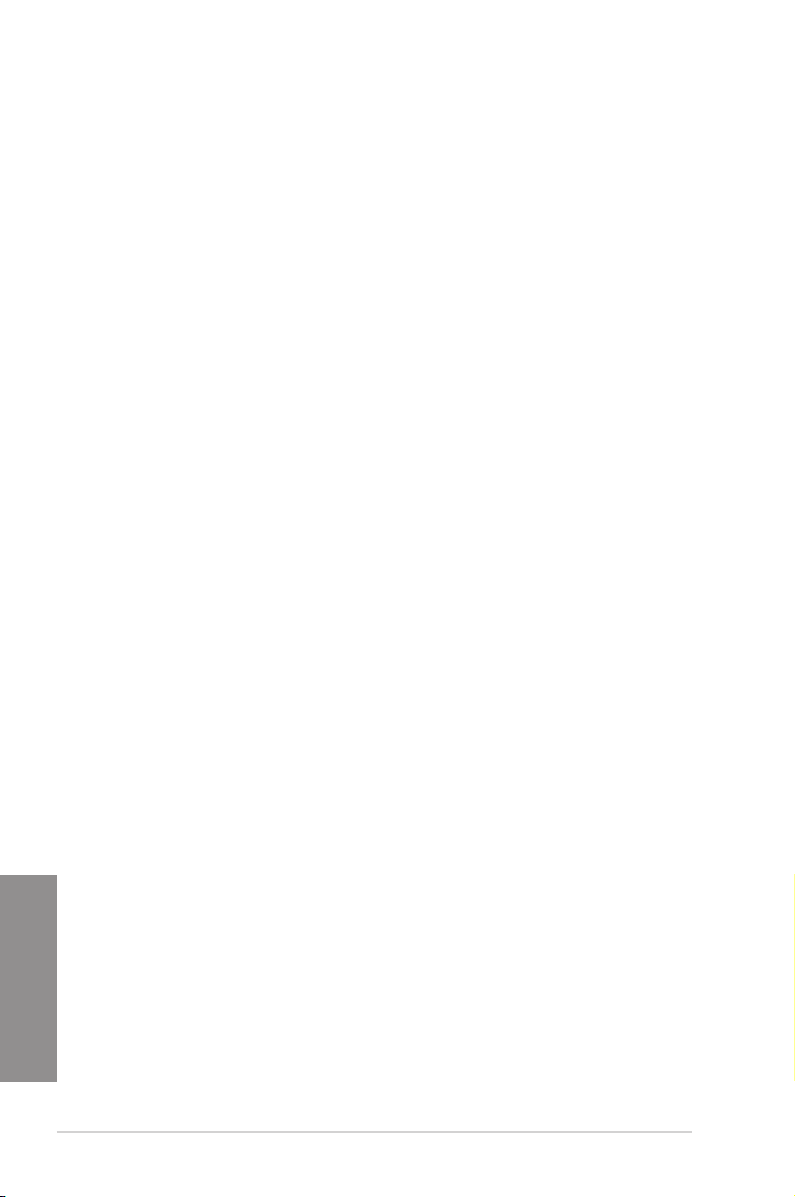
1.1.5 ASUS EZ DIY
ASUS UEFI BIOS
ASUS UEFI BIOSは、従来のキーボード操作だけでなくマウスでの操作も可能となったグラフィカ
ルでユーザーフレンドリーなインターフェースで、詳細設定モード(Advanced mode)と簡易設定
モード(EZ mode)を切り替えて使用することができます。ASUS UEFI BIOSは従来のMBR(Master
Boot Record)に代わるGUIDパーティションテーブル(GPT)をサポートしているので、対応64bit
オペレーティングシステム上で2.2TBを超える記憶装置の全領域を利用することができます。
機能
• お気に入り機能: 頻繁に使用する項目をお気に入りとして登録することで、画面の切り替えな
どの面倒な操作をせずに一画面で各種設定を変更することができます。
• Quick Note(簡易メモ): UEFI BIOSの設定状況や設定値など、メモを書き込むことができます。
• Last Modied(最終更新内容): 前回保存したUEFI BIOS Utilityの変更内容を表示します。
• F12 画面キャプチャー: UEFI BIOS Utility 画面のスクリーンショットを撮影し、USBメモリーに
保存することができます。
• ASUS SPD Information: メモリーモジュールのEEPROMに記録されているSPDの内容を確
認することができます。
Q-Design
ASUS Q-DesignはあなたのPC組み立て(DIY)をトータルサポートします。DIY作業を単純化した
デザインにより、自作の作業か簡単にスピーディーに行うことができます。
Q-Shield
Q-Shield は従来の「爪」をなくした設計で、取り付けが非常に簡単です。より優れた電気伝導率に
より、静電気と電磁波妨害によるダメージから大切なマザーボードを守ります。
Q-Connector
Q-Connectorはケースのフロントパネルケーブルを簡単に取り付け/取り外しできるようにします。
この独自モジュールにより、ケーブルの取り付けミスや配線の煩わしさといった問題を取り除き
ました。
Chapter 1
1-4
Chapter 1: 製品の概要

1.1.6 ASUSの独自機能
USB Charger+
USB Charger+は、特定のUSBポートに接続したすべてのUSBデバイスを通常のバスパワー充電と
比較して約3倍の速さで充電することができます。この機能を有効に設定することで、コンピュータ
ーがシャットダウンされている状態でもスタンバイ電源でUSB機器を充電することができます。
USB BIOS Flashback
USB BIOS Flashback はこれまでのBIOSツールとはまったく違う、とても便利なUEFI BIOSの更新
手段です。BIOSやOSを起動することなく、簡単にBIOSを更新することができます。特定のUSBポー
トにBIOSイメージファイルを保存したUSBメモリーを接続し実行のためのボタンを数秒間押すだ
けで、スタンバイ電源で自動的にUEFI BIOSの更新が実行されます。USB BIOS Flashback は、究極
の利便性と安全性を提供します。
AI Suite 3
AI Suite 3 は、ASUSの独自ソフトウェアを統合して一つのインターフェースで使用できるようにす
るユーティリティです。非常に使いやすいユーザーフレンドリーなインターフェースで、オーバー
クロック、電源管理、モニタリング、ファンの回転数制御などの操作を簡単に行うことができます。
また、このユーティリティ一つで各種操作が行えますので、複数のユーティリティを起動する煩わ
しさを 解消します。
1.1.7 その他機能
ErP指令対応
本製品は、European Union’s Energy-related Products (ErP) 対応製品です。ErP対応製品は、エ
ネルギー消費に関して、ある一定のエネルギー効率要件を満たしている必要があります。これは
ASUSの革新的製品設計で環境に優しい、エネルギー効率の良い製品を提供することで、二酸化
炭素排出量を削減し、環境保護に努めるというASUSの企業理念と合致するものです。
SABERTOOTH Z170 MARK 1
Chapter 1
1-5
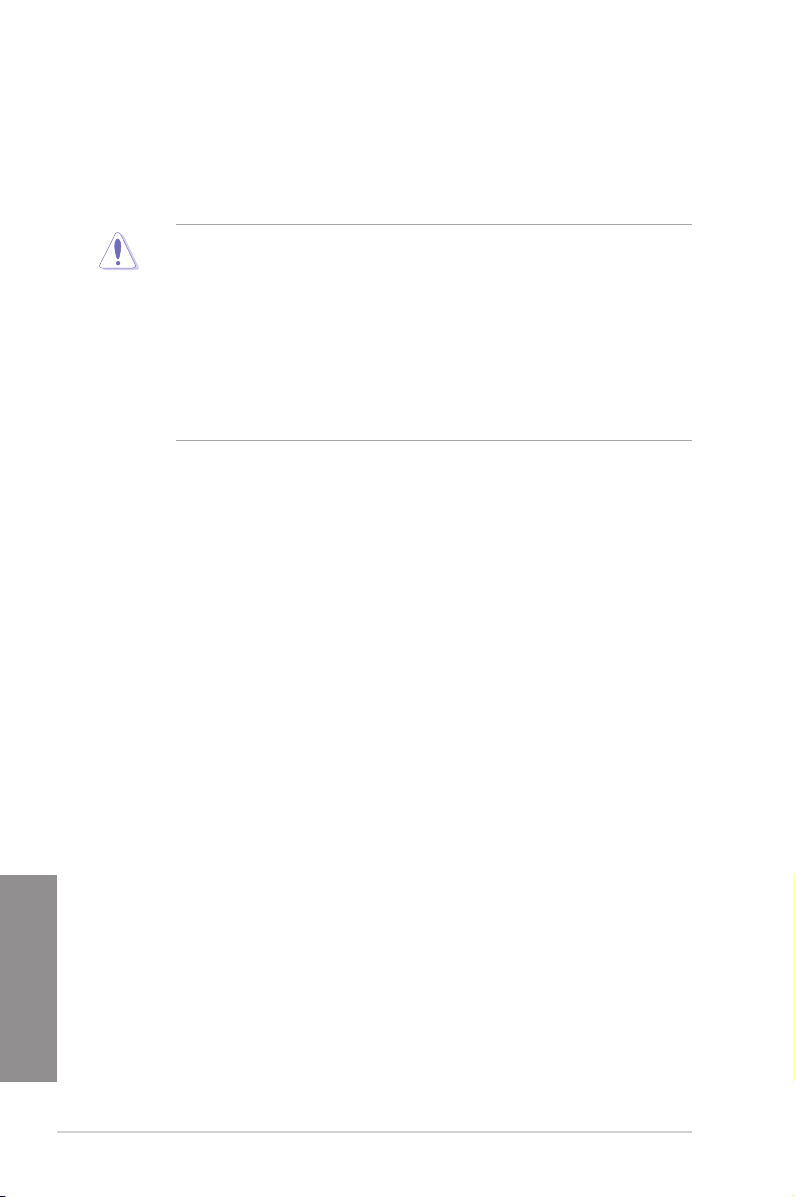
1. 2 マ ザ ーボードの概 要
1.2.1 始める前に
パーツの取り付けや設定変更の際は、次の事項に注意してください。
• 各パーツを取り扱う前に、コンセントから電源ケーブルを抜いてください。
• 静電気による損 傷を防ぐ ために、各パーツを取り扱う前に、静 電気除 去装置に触れるな
ど 、静 電 気 対 策 を し てく だ さ い 。
• I C部 分には絶 対に手 を触 れな いように、各パーツは両手で 端を持 つようにしてください。
• 各パーツを取り外すときは、必ず静電気防止パッドの上に置くか、コンポーネントに付属
する袋に入れてください。
• パーツの取り付け、取り外しを行う前に、電源ユニットのスイッチをオフ の位置にし、電
源コードが電源から抜かれていることを確認してください。電力が供給された状態での
作業は、感電、故障の原因となります。
Chapter 1
1-6
Chapter 1: 製品の概要

1.2.2 マザーボードのレイアウト
バックパネルコネクターと内部コネクターの詳細については、 「1.2.9 内部コネクター/ヘッダー」
と「 2.3.1 バックパネルコネクター」をご参 照ください。
本製品のCMOS電池(ボタン型電池)を交換するには、TUF Thermal Armor を取り外す必要があ
ります。部品交換作業に起因する故障は保証の対象外となります。作業のときは、製品や部品を
破損しないようご注意ください。また、静電気や落下、事故などにもご注意ください。
SABERTOOTH Z170 MARK 1
Chapter 1
1-7
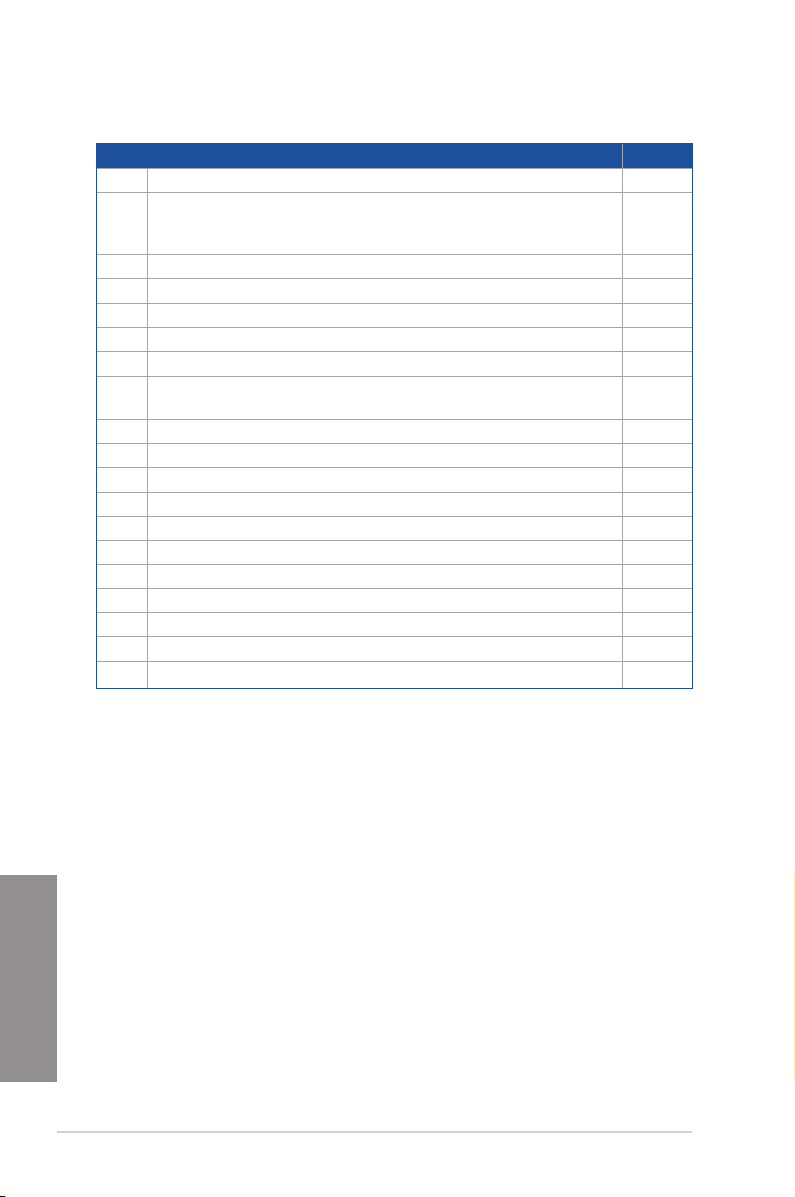
レイアウトの内 容
名称 ページ
1. ATX電源コネクター (24ピン EATXPWR、8ピン EATX12V) 1-31
2. CPU、CPUオプション、ウォーターポンプ、ケース、補助、FAN EXTENSION ファ
ンコネクター (4ピン CPU_FAN、4ピン CPU_OPT、4ピン W_PUMP、
4ピン CHA_FAN1-6、4ピン ASST_FAN1-3、5ピン EXT_FAN)
3. CPUソケット: LGA1151 1-9
4. DDR4 DIMM スロット 1-10
5. MemOK! ボタン (MemOK!) 1-20
6. 温度センサーコネクター (2ピン T_SENSOR1-3) 1-30
7. USB 3.0 コネクター (20-1ピン USB3_12、USB3_34) 1-25
®
8. Intel
SATA 6Gb/s ポート
(7ピン SATA6G_12/SATAEXPRESS1、SATA6G_34/SATAEXPRESS2、SATA 6G_ 56)
®
9. ASMedia
SATA 6Gb/sポート (7ピン SATA6G_E12) 1-36
10. M.2スロット (M.2) 1-35
11. DirectKeyヘッダー(2ピン DRCT) 1-33
12. システムパネルコネクター (20-3ピン PANEL) 1-32
13. USB 2.0 コネクター (10-1ピン USB1112、USB1314) 1-27
14. Clear CMOS ジャンパー (3ピン CLRTC) 1-21
15. TPM ヘッダー (20-1ピン TPM) 1-33
16. Thunderbolt ヘッダー(5ピン TB_HEADER) 1-34
17. CPU 過電圧ジャンパー(3ピン CPU_OV) 1-17
18. フロントパネルオーディオコネクター (10-1ピン AAFP) 1-29
19. デジタルオーディオコネクター (4-1ピン SPDIF_OUT) 1-26
1-28
1-24
Chapter 1
1-8
Chapter 1: 製品の概要
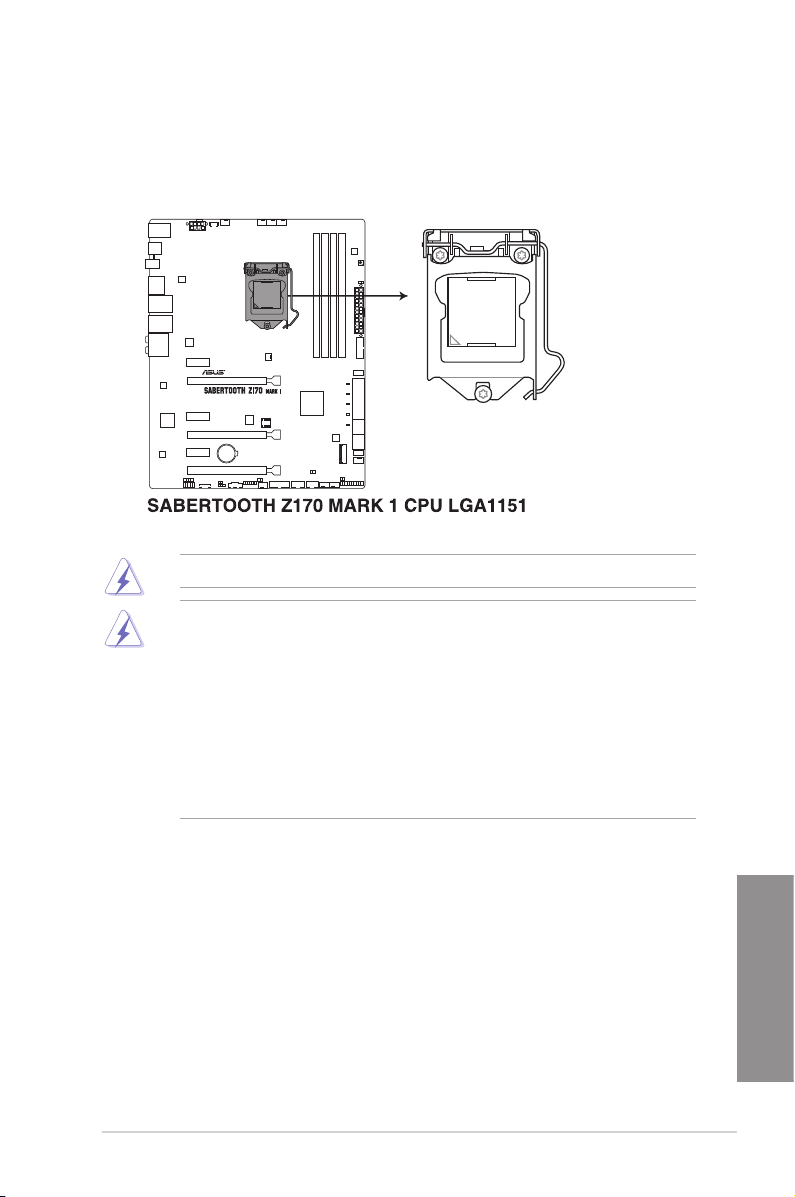
1.2.3 プロセッサー
本製品には、Intel®Turbo Boost Technology 2.0 を搭載した第 6 世代Intel®Core™プロセッサー・
ファミリー、Intel®Pentium®プロセッサー、Intel®Celeron®プロセッサーに対応する、LGA1151パッ
ケージ用CPUソケットが搭載されています。
本製品は、LGA1151パッケージ以外のCPUをサポートしておりません。
• CPUを取り付ける際は、必ず電源ケーブルをコンセントから抜いて行ってください。
•
本 製 品をご 購 入後 、すぐ にソ ケット キャ ップが C P Uソケ ットに 装 着さ れて い るこ と、C P U
ソケ ットの 接 触 部分(ピ ン)が曲 がって いな いこ とをご 確 認くだ さい 。ソ ケット キャ
ップがCPUソケットに装着されていない場合やCPUソケットの接触部分、マザーボ
ードの コンポーネント に不足や 損傷 が見 つか った場 合 は、すぐに購 入店 また は販
売代理店のお客様相談窓口にお問い合わせください。
• マザーボードを取り付けた後も、ソケットキャップを保存してください。ASUSはこの
ソケットキャップが装着されている場合にのみ、RMA(保証サービス)を受け付けます。
• 製品保証は、CPUの間違った取り付け・取り外しに起因する故障及び不具合には適用され
ません。
SABERTOOTH Z170 MARK 1
Chapter 1
1-9
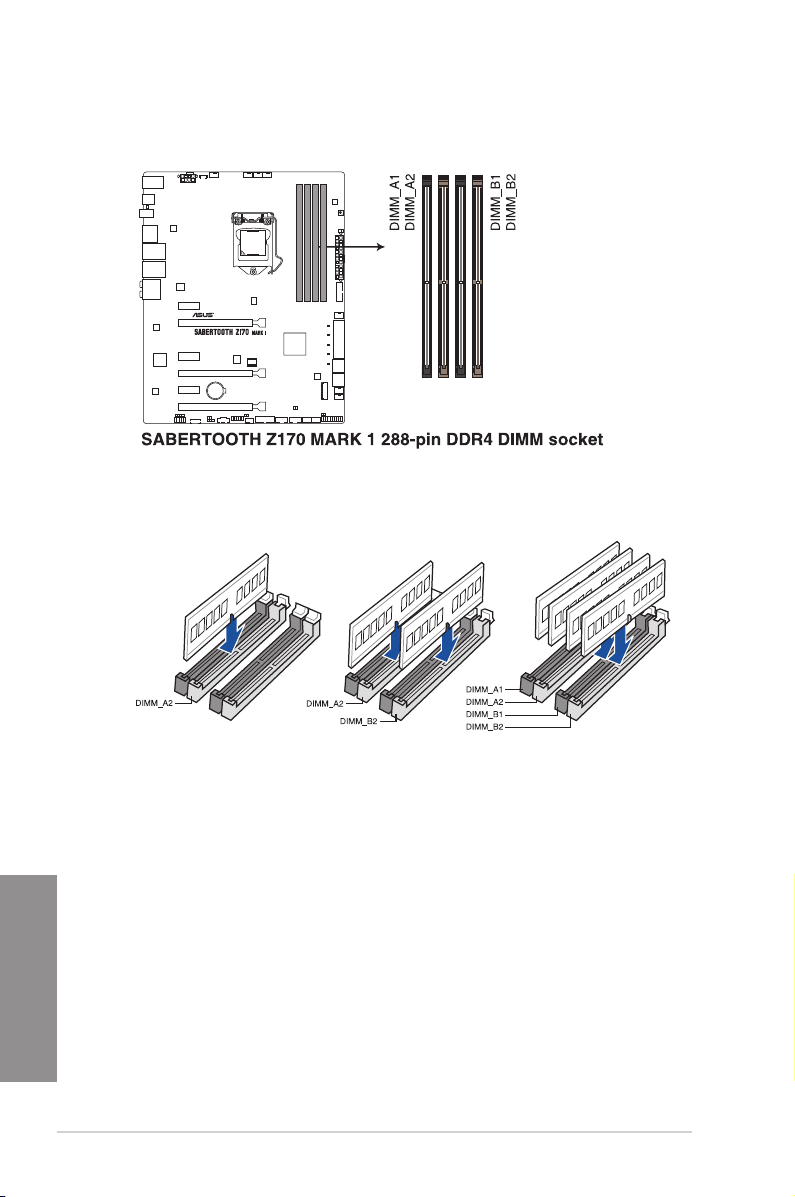
1.2.4 システムメモリー
本製品には、DDR4 メモリーに対応したDIMMスロットが4基搭載されています。
推奨メモリー構成
Chapter 1
1-10
Chapter 1: 製品の概要
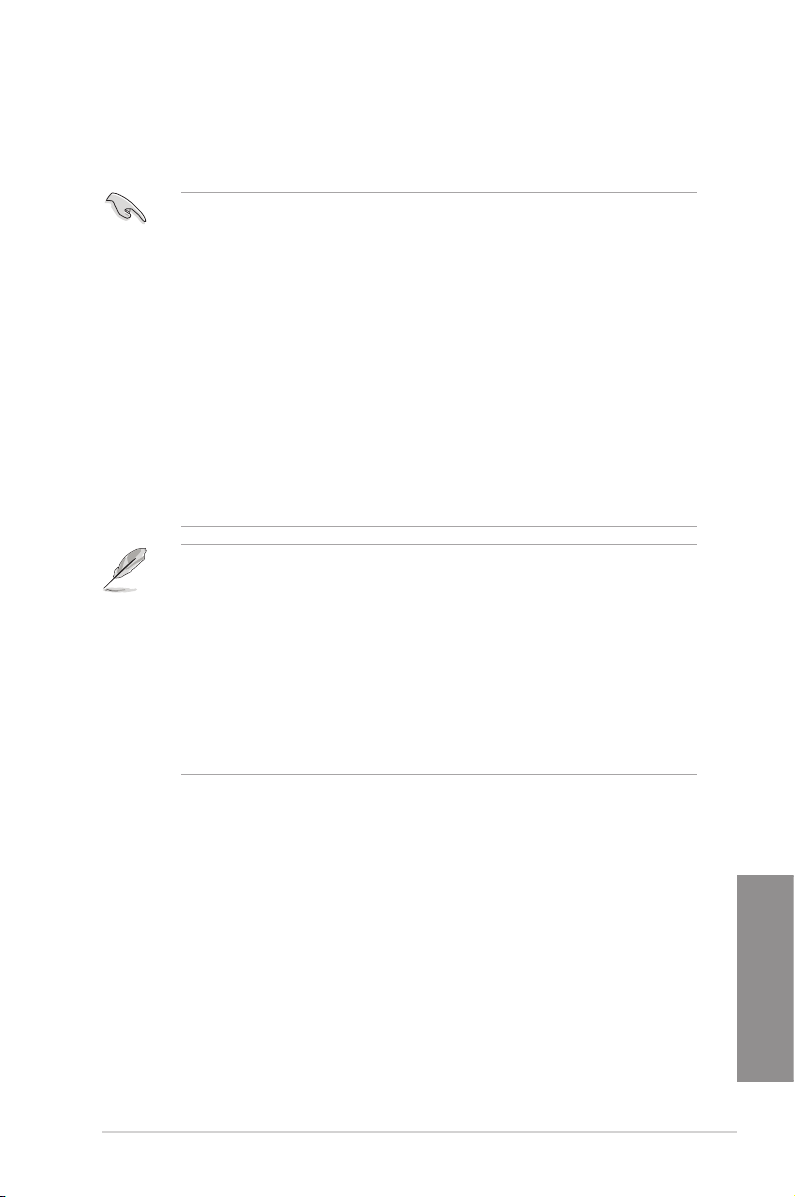
メモリー 構成
本製品のメモリースロットには、2GB、4GB、8GB、16GBのDDR4 Non-ECC Unbuered DIMMを
取り付けることができます。
• 容量の異なるメモリーを Channel A / B に取り付けることができます。異なる容量のメモリ
ーをデュアルチャンネル構成で取り付けた場合、 アクセス領域はメモリー容量の合計値が
小さい方のチャンネルに合わせて割り当てられ、容量の大きなメモリーの超過分に関して
はシングルチャンネ ル用 に割り当てられます。
• CPUの仕様電圧範囲以上の高い電圧を必要とするメモリーを取り付けるとCPUが損傷す
ることがあります。必ずCPUの仕様上の制限を超過しないメモリーをご使用ください。
• 同じCASレイテンシ を持つ メモリーを取り付けてください 。またメモリーは同じベンダーの
同じ製造週の製品を取り付けることをお勧めします。
• メモリーの割り当てに関する制限により、32bit Windows® OSでは4GB以上のシステムメモ
リーを取り付けても、OSが実際に利用可能な物理メモリーは4GB未満となります。メモリー
リソースを効果的にご使用いただくため、次のいずれかのメモリー構成をお勧めします。
- Windows® 32bit OSでは、4GB未満のシステムメモリー構成にする
- 4GB以上のシステムメモリー構成では、64bit Windows® OSをインストールする
詳細はMicrosoft® のサポートサイトでご確認ください。
http://support.microsoft.com/kb/978610/ja
• デフォルト設定のメモリー動作周波数はメモリーのSPDにより異なります。デフォルト設定
では、特定のメモリーはオーバークロックしてもメーカーが公表する値より低い値で動作
する場合があります。
• すべてのスロットにメモリーモジュールを取り付 ける場合やオ ーバークロックを行 なう場
合は、安定した動作のために適切な冷却システムをご使用ください。
• XMPメモリーの動作はメモリーコントローラーを内蔵するCPUの物理的特性に依存しま
す。XMPメモリーを取り付けた場合、メモリーの性能を発揮するにはUEFI BIOS Utilityで
X.M.P. プロファイルを指定する必要があります。サポートするメモリーについてはQVLを
ご参照ください。
• 最新の対応状況について、詳しくはASUSオフィシャルサイトをご覧ください。
(http://www.asus.com)
SABERTOOTH Z170 MARK 1
Chapter 1
1-11
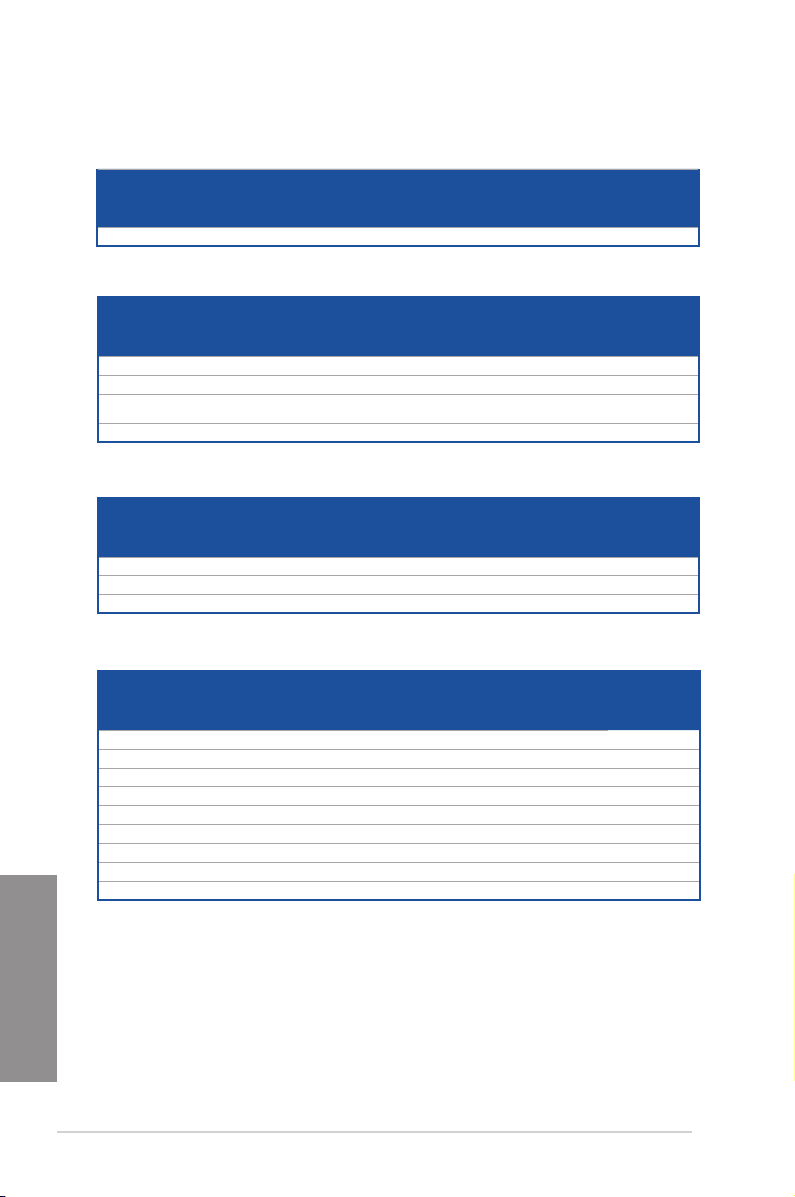
SABERTOOTH Z170 メモリーQVL(推奨ベンダーリスト)
DDR4 3400 (O.C.) MHz
ベンダー パーツNo. サイズ SS/DS チップ
CORSAIR CMD16GX4M4B3400C16 16GB(4GB*4) SS Samsung K4A4G085WD 16-18-18-38 1.35V •
DDR4 3333 (O.C.) MHz
ベンダー パーツNo. サイズ SS/DSチップ
G.SKILL F4-3333C16D-8GTZ 8GB(4GB*2) SS SK hynix H5AN4G8NMFR 16-18-18-38 1.35V •
G.SKILL F4-3333C16Q-16GRKD 16GB(4GB*4) SS Samsung K4A4G085WD 16-16-16-36 1.35V •
CORSAIR CMD16GX4M4B3333C16
A-DATA AX4U3333W4G16 16GB(4GB*4) SS SK hynix H5AN4G8NMFR 16-16-16-36 1.35V •
DDR4 3300 (O.C.) MHz
ベンダー パーツNo. サイズ SS/DSチップ
G.SKILL F4-3300C16Q-16GRK 16GB(4GB*4) SS SK hynix H5AN4G8NMFR 16-16-16-36 1.35V •
G.SKILL F4-3300C16D-8GTZ 8GB(4GB*2) SS Samsung K4A4G085WD 16-18-18-38 1.35V •
CORSAIR CMD16GX4M4B3300C16 16GB(4GB*4) SS Samsung K4A4G085WD 16-18-18-36 1.35V •
DDR4 3200 (O.C.) MHz
ベンダー パーツNo. サイズ SS/DSチップ
G.SKILL F4-3200C16Q-16GRR 16GB(4GB*4) SS SK hynix H5AN4G8NMFR 16-16-16-36 1.35V •
G.SKILL F4-3200C16Q-16GRB 16GB(4GB*4) SS SK hynix H5AN4G8NMFR 16-16-16-36 1.35V •
G.SKILL F4-3200C16Q-16GRRK 16GB(4GB*4) SS SK hynix H5AN4G8NMFR 16-16-16-36 1.35V •
AVEXIR AVD4U32001604G-4BZ1 16GB(4GB*4) SS SK hynix H5AN4G8NMFR 16-18-18-36 1.35V •
AVEXIR AVD4U32001604G-4CIR 16GB(4GB*4) SS 16-18-18-36 1.35V •
CORSAIR CMD16GX4M4A3200C16 16GB(4GB*4) SS 16-18-18-36 1.35V •
GEIL GPR416GB3200C15QC 16GB(4GB*4) SS 15-15-15-35 1.35V •
Kingston HX432C16PB2K4/16 16GB(4GB*4) SS 16-16-16-39 1.35V •
Panram PUD43200C164G4NJW 16GB(4GB*4) SS 16-18-18-39 1.35V •
Chapter 1
ver4.23
チップ No. タイミング 電圧 メモリー スロット
ブラ ンド
チップ No. タイミング 電圧 メ モリースロット
ブラ ンド
16GB(4GB*4) SS Samsung K4A4G085WD 16-18-18-36 1.35V •
チップ No. タイミング 電圧 メ モリースロット
ブラ ンド
チップ No. タイミン グ 電圧 メ モリースロット
ブラ ンド
サポ ート
(オプション)
1 2 4
サポ ート
(オプション)
1 2 4
サポ ート
(オプション)
1 2 4
サポ ート
(オプション)
1 2 4
1-12
Chapter 1: 製品の概要
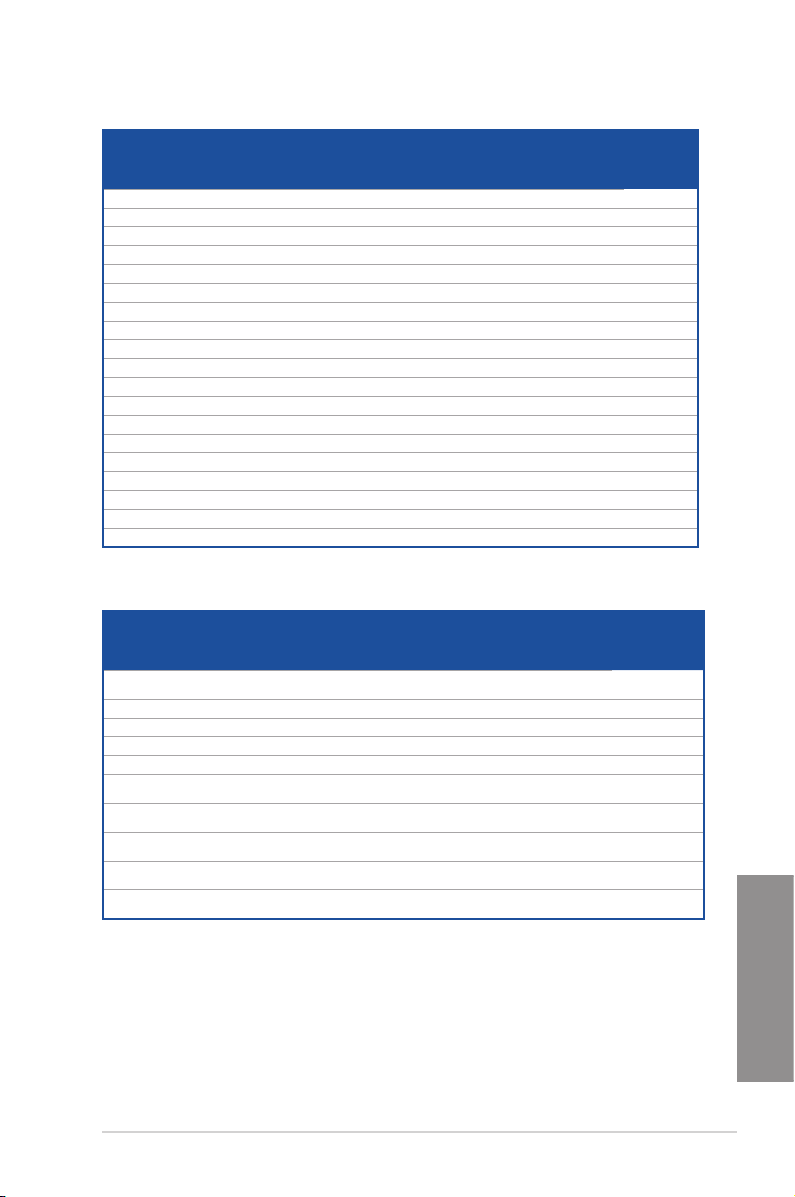
DDR4 3000 (O.C.) MHz
ベンダー パーツNo. サイズ SS/DSチップ
G.SKILL F4-3000C15Q-32GRR 32GB(8GB*4) DS SK hynix H5AN4G8NMFR 15-15-15-35 1.35V •
G.SKILL F4-3000C15Q-32GRB 32GB(8GB*4) DS SK hynix H5AN4G8NMFR 15-15-15-35 1.35V •
G.SKILL F4-3000C15Q-32GRK 32GB(8GB*4) DS SK hynix H5AN4G8NMFR 15-15-15-35 1.35V •
G.SKILL F4-3000C16Q-32GRR 32GB(8GB*4) DS SK hynix H5AN4G8NMFR 16-16-16-36 1.35V •
G.SKILL F4-3000C16Q-32GRB 32GB(8GB*4) DS SK hynix H5AN4G8NMFR 16-16-16-36 1.35V •
G.SKILL F4-3000C16Q-32GRK 32GB(8GB*4) DS SK hynix H5AN4G8NMFR 16-16-16-36 1.35V •
G.SKILL F4-3000C15Q-16GRR 16GB(4GB*4) SS SK hynix H5AN4G8NMFR 15-15-15-35 1.35V •
G.SKILL F4-3000C15Q-16GRB 16GB(4GB*4) SS SK hynix H5AN4G8NMFR 15-15-15-35 1.35V •
G.SKILL F4-3000C15Q-16GRK 16GB(4GB*4) SS SK hynix H5AN4G8NMFR 15-15-15-35 1.35V •
G.SKILL F4-3000C15Q2-32GRK 32GB(4GB*8) SS SK hynix H5AN4G8NMFR 15-15-15-35 1.35V •
G.SKILL F4-3000C15D-8GTZ 8GB(4GB*2) SS Samsung K4A4G085WD 15-15-15-35 1.35V •
AVEXIR AVD4U30001604G-4CI 16GB(4GB*4) SS SK hynix H5AN4G8NMFR 16-18-18-36 1.35V •
AVEXIR AVD4U30001504G-4BZ1 16GB(4GB*4) SS SK hynix H5AN4G8NMFR 15-15-15-35 1.35V •
AVEXIR AVD4U30001608G-4CI 32GB(8GB*4) DS SK hynix H5AN4G8NMFR 16-18-18-36 1.35V •
Kingston HX430C15PB2K4/16 16GB(4GB*4) SS 15-16-16-39 1.35V •
CORSAIR CMD16GX4M4B3000C15 16GB(4GB*4) SS Samsung K4A4G085WD 15-17-17-35 1.35V •
CORSAIR CMK16GX4M4B3000C15 16GB(4GB*4) SS Samsung K4A4G085WD 15-17-17-35 1.35V •
panram PUD43000C154G4NJW 16GB(4GB*4) SS 15-17-17-35 1.35V •
Asint SLA404G08-EWWHMX 16GB(4GB*4) SS SK hynix H5AN4G8NMFR 15-15-15-44 1.35V •
チップ No. タイミング 電圧 メ モリースロット
ブラ ンド
サポ ート
(オプション)
1 2 4
DDR4 2800 (O.C.) MHz
ベンダー パーツNo. サイズ SS/DS チップ
AD ATA AX4U2800W4G17 32GB ( 8x
AD ATA AX4U2800W8G17 8GB DS - - 15-15-15-36 1.2 • • •
Apacer 78.BAGM8.AF20B(XMP) 4GB SS - - 17-17-17-36 - • • •
Apacer 78.CAGM8.AF30B(XMP) 8GB DS - - 17-17-17-36 - • •
AVEXIR AVD4U28001504G-4CIR(XMP) 4GB SS - - 15-15-15-35 1.35 • • •
AVEXIR AVD4U28001608G-4CIR(XMP) 32GB ( 8x
CORSAIR CMD16GX4M4A2800C16
(Ver4.23)(XMP)
CORSAIR CMD16GX4M4A2800C16
(Ver5.29)
CORSAIR CMD32GX4M4A2800C16
(Ver5.29)(XMP)
CORSAIR CMK16GX4M4A2800C16
(Ver4.23)(XMP)
4GB )
4GB )
16GB ( 4x
4GB )
16GB ( 4x
4GB )
32GB ( 4x
8GB )
16GB ( 4x
4GB )
DS - - 17-17-17-36 1.2 • • •
DS - - 16-16-16-36 1.2 • • •
SS - - 16-18-18-36 1.2 • • •
SS - - 16-18-18-36 1.2 • • •
DS - - 18-18-18-36 1.2 • • •
SS - - 16-16-18-36 1.2 • • •
ブラ ンド
チップ
タイミング 電圧 メモリース ロット
No.
サポ ート
(オプション)
1 2 4
SABERTOOTH Z170 MARK 1
(次項へ)
Chapter 1
1-13
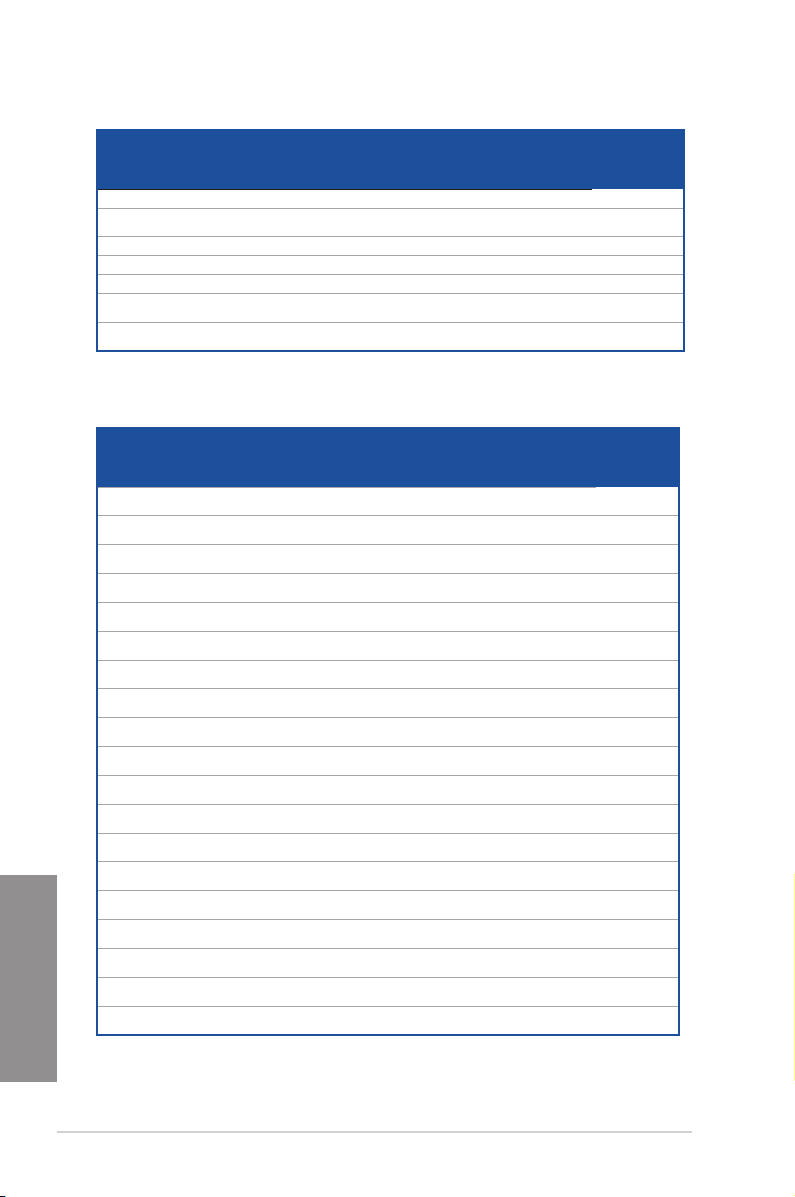
DDR4 2800 (O.C.) MHz
ベンダー パーツNo. サイズ SS/DSチップ
CORSAIR CMK16GX4M4A2800C16(Ver5.29) 16GB ( 4x 4GB ) SS - - 16-18-18-36 1.2 • • •
CORSAIR CMK32GX4M4A2800C16(Ver5.29)
G.SKILL F4-2800C15Q2-64GRK(XMP) 64GB ( 8x 8GB ) DS - - 15-16-16-35 1.25 • • •
G.SKILL F4-2800C16Q-16GRR(XMP) 16GB ( 4x 4GB ) SS - - 16-16-16-36 1.2 • • •
G.SKILL F4-2800C16Q-32GRR(XMP) 32GB ( 4x 8GB ) DS - - 16-16-16-36 1.2 • • •
Kingston HX428C14PBK4/16(XMP) 16GB ( 4x 4GB ) SS - - 14-15-15-
Panram PUD42800C164G4NJW(XMP) 16GB ( 4x 4GB ) SS - - 2800-16-18-
DDR4 2666 (O.C.) MHz
ベンダー パーツNo. サ イズ SS/DSチップ
AVEXIR AVD4U26661504G-4CIR
AVEXIR AVD4U26661608G-4CIR
CORSAIR CMD16GX4M4A2666C15
CORSAIR CMD16GX4M4A2666C16
CORSAIR CMD16GX4M4A2666C16
CORSAIR CMD32GX4M4A2666C15
CORSAIR CMD32GX4M4A2666C15
CORSAIR CMD32GX4M4A2666C16
CORSAIR CMK16GX4M4A2666C15
CORSAIR CMK16GX4M4A2666C15
CORSAIR CMK16GX4M4A2666C16
CORSAIR CMK16GX4M4A2666C16
CORSAIR CMK32GX4M4A2666C15
CORSAIR CMK32GX4M4A2666C15
Chapter 1
CORSAIR CMK32GX4M4A2666C16
CORSAIR CMK32GX4M4A2666C16R
G.SKILL F4-2666C15Q-16GRR
G.SKILL F4-2666C15Q-32GRR
G.SKILL F4-2666C16Q2-
(XMP)
(XMP)
(XMP)
(Ver4.23)(XMP)
(Ver4.23)(XMP)
(Ver5.29)(XMP)
(Ver4.23)(XMP)
(Ver5.29)
(Ver4.23)(XMP)
(Ver4.23)(XMP)
(Ver5.29)
(Ver4.23)(XMP)
(Ver5.29)(XMP)
(Ver4.23)(XMP)
(Ver5.29)(XMP)
(Ver5.29)(XMP)
(Ver4.23)(XMP)
(XMP)
(XMP)
64GRB(XMP)
チップ
ブラ ンド
32GB ( 4x 8GB ) DS - - 16-18-18-36 1.2 • • •
チップ No. タ イミング 電圧 メモリース ロット
ブラ ンド
4GB SS - - 15-15-15-35 1.2 • •
32GB ( 8x 4GB ) DS - - 16-16-16-36 1.2 • •
16GB ( 4x 4GB ) SS - - 15-17-17-35 1.2 • • •
16GB ( 4x 4GB ) SS - - 16-18-18-35 1.2 • • •
16GB ( 4x 4GB ) SS - - 16-18-18-35 1.2 • • •
32GB ( 4x 8GB ) DS - - 15-17-17-35 1.2 • • •
32GB ( 4x 8GB ) DS - - 15-17-17-35 1.2 • • •
32GB ( 4x 8GB ) DS - - 16-18-18-35 1.2 • • •
16GB ( 4x 4GB ) SS - - 15-17-17-35 1.2 • • •
16GB ( 4x 4GB ) SS - - 15-17-17-35 1.2 • • •
16GB ( 4x 4GB ) SS - - 16-18-18-35 1.2 • • •
16GB ( 4x 4GB ) SS - - 16-18-18-35 1.2 • • •
32GB ( 4x 8GB ) DS - - 15-17-17-35 1.2 • • •
32GB ( 4x 8GB ) DS - - 15-17-17-35 1.2 • • •
32GB ( 4x 8GB ) DS - - 16-16-18-35 1.2 • • •
32GB ( 4x 8GB ) DS - - 16-18-18-35 1.2 • • •
16GB ( 4x 4GB ) SS - - 15-15-15-35 1.2 • • •
32GB ( 4x 8GB ) DS - - 15-15-15-35 1.2 • • •
64GB ( 8x 8GB ) DS - - 16-16-16-36 1.2 • • •
タイミング 電圧 メモリース ロット
No.
40-2
18-36
1.35 • • •
1.25 • • •
サポ ート
(オプション)
1 2 4
サポ ート
(オプション)
1 2 4
1-14
(次項へ)
Chapter 1: 製品の概要

DDR4 2666 (O.C.) MHz
ベンダー パーツNo. サ イズ SS/DSチップ
ISDT IMA41GU6MFR8N-
CF0(XMP)
ISDT IMA451U6MFR8N-
CF0(XMP)
Team TCD44G2666C15ABK
(XMP)
Team TCD48G2666C15ABK
(XMP)
8GB DS ISDT I5AN4G8NMFR 15-15-15-35 1.2 • •
4GB SS ISDT I5AN4G8NMFR 15-15-15-35 1.2 • • •
4GB SS Samsung K4A4G085WD 15-15-15-35 1.2 • • •
32GB( 4x 8GB) DS Team TCD48G2666C15ABK 15-15-15-35 1.2 • • •
チップ No. タイミング 電圧 メモリース ロット
ブラ ンド
サポ ート
(オプション)
1 2 4
DDR4 2400 (O.C.) MHz
ベンダー パーツNo. サイズ SS/DSチップ
AVEXIR AVD4U24001608G-4M 32GB ( 8x 4GB ) DS SK Hynix H5AN4G8NMFRTFC 16-16-16-39 1.2 • • •
CORSAIR CMD16GX4M4A2400C14
(Ver4.23)(XMP)
CORSAIR CMK16GX4M4A2400C14
(Ver4.23)(XMP)
Crucial BLS4G4D240FSA.8FAD 4GB SS - - 16-16-16-40 1.2 • • •
crucial BLS4G4D240FSA.8FAR
(XMP)
Crucial BLS8G4D240FSA.16FAD 8GB DS - - 16-16-16-40 1.2 • • •
Panram PUD42400C154G4NJW 16GB ( 4x 4GB ) SS - - 2400-15-15-
Panram PUD42400C158G4NJW 32GB ( 4x 8GB ) DS - - 2400-15-15-
Team TED44GM2400C16BK 4GB SS Samsung K4A4G085WD 16-16-16-39 1.2 • • •
Team TED48GM2400C16BK 8GB DS Samsung K4A4G085WD 16-16-16-39 1.2 • • •
V-color TD4G8C17-UH 4GB SS V-color DW3J0460HM 2400-15-15-
16GB ( 4x 4GB ) SS - - 14-16-16-31 1.2 • • •
16GB ( 4x 4GB ) SS - - 14-16-16-31 1.2 • •
4GB SS - - 17-16-16-
チップ No. タイミング 電圧 メ モリースロット
ブラ ンド
39-2
15-35
15-35
15-36
サポ ート
(オプション)
1 2 4
1.2 • • •
1.2 • • •
1.2 • •
1.2 • • •
DDR4 2133 (O.C.) MHz
ベンダー パーツNo. サイズ SS/DSチップ
AD ATA AD4U2133W4G15-B 4GB SS SK Hynix H5AN4G8NMFRTFC 15-15-15-36 - • • •
AD ATA AD4U2133W8G15 8GB DS SK Hynix H5AN4G8NMFRTFC 15-15-15-36 1.2 • • •
Apacer 78.B1GM3.AF00B 4GB SS SK Hynix H5AN4G8NMFRTFC 15-15-15-36 1.2 • • •
Apacer 78.C1GM3.AF10B 8GB DS SK Hynix H5AN4G8NMFRTFC 15-15-15-36 1.2 • • •
AVEXIR AVD4U21331504G-4M 4GB SS AVEXIR 512X8DDR4 15-15-15-35 1.2 • • •
CENTURY
CD8G-D4U2133 8GB DS SK Hynix H5AN4G8NMFRTFC 15-15-15-36 - • • •
MICRO
INC.
CORSAIR CMK16GX4M4A2133C13
(Ver4.23)(XMP)
CORSAIR CMK32GX4M4A2133C13
(Ver4.23)(XMP)
CORSAIR CMK64GX4M8A2133C13
(Ver4.23)(XMP)
CORSAIR CMV4GX4M1A2133C15 4GB SS - - 15-15-15-36 1.2 • • •
CORSAIR CMV8GX4M1A2133C15 8GB DS - - 15-15-15-36 1.2 • • •
16GB ( 4x 4GB ) SS - - 13-15-15-28 1.2 • •
32GB ( 4x 8GB ) DS - - 13-15-15-28 1.2 • • •
64GB ( 8x 8GB ) DS - - 13-15-15-28 1.2 • • •
(次項へ)
SABERTOOTH Z170 MARK 1
チップ No. タイミング 電圧 メモリース ロット
ブラ ンド
サポ ート
(オプション)
1 2 4
Chapter 1
1-15

DDR4 2133 (O.C.) MHz
ベンダー パーツNo. サイズ SS/DSチップ
G.SKILL F4-2133C15Q-16GRR 16GB ( 4x 4GB ) SS - - 15-15-15-35 1.2 • • •
G.SKILL F4-2133C15Q-32GRR 32GB ( 4x 8GB ) DS - - 15-15-15-35 - • • •
ISDT IMA41GU6MFR8N-TF0 8GB DS ISDT I5AN4G8NMFR 15-15-15-35 1.2 • •
ISDT IMA451U6MFR8N-TF0 4GB SS ISDT I5AN4G8NMFR 15-15-15-35 1.2 • • •
Panram PUD42133C134G4NJW 16GB ( 4x 4GB ) SS - - 2133-13-13-
Panram PUD42133C138G4NJW 32GB ( 4x 8GB ) DS - - 2133-13-13-
Panram PUD42133C154G2VS 8GB ( 2x 4GB ) SS SK Hynix H5AN4GBNMFRTFC 2133-15-15-
Panram PUD42133C154GNJK 4GB SS - - 15-15-15-36 1.2 • • •
Panram PUD42133C158G2VS 16GB ( 2x 8GB ) DS SK Hynix H5AN4GBNMFRTFC 2133-15-15-
panram PUD42133C158GNJK 8GB DS - - 15-15-15-36 1.2 • • •
SanMax SMD-4G28HP-21P 4GB SS SK Hynix H5AN4G8NMFRTFC 15-15-37-2 - • • •
SanMax SMD-8G28HP-21P 8GB DS SK Hynix H5AN4G8NMFRTFC 15-15-37-2 - • • •
SUPER
FBU2B008GM 8GB DS Micron D9RGQ 15-15-15-36 1.2 • • •
TALENT
Team TED44GM2133C15ABK 4GB SS SK Hynix H5AN4G8NMFRTFC 15-15-15-36 1.2 • • •
Transcend TS1GLH64V1H 8GB DS Samsung K4A4G085WD 2133-15-15-
Transcend TS512MLH64V1H 4GB SS Samsung K4A4G085WD 2133-15-15-
UMAX 84G44G93MC-
21OMCALGF15
UMAX 84G48G93MC-
21OMCGNGF15
4GB SS Micron D9RGQ 15-15-15-36 - • • •
8GB DS Micron D9RGQ 15-15-15-36 - • • •
チップ No. タ イミング 電圧 メモリー スロット
ブラ ンド
13-35
13-35
15-36
15-36
15-37
15-37
サポ ート
(オプション)
1 2 4
1.2 • •
1.2 • • •
1.2 • • •
1.2 • • •
- • • •
- • • •
Chapter 1
1-16
Chapter 1: 製品の概要

* 「SS」はシングルサイド、「DS」はダブルサイドのメモリーモジュールを示しています。
メモリーサポート:
シングルチャンネルメモリー構成として1枚のメモリーを任意のスロットに取り付けるこ
とが可能です。 モジュールをA 2スロットに 取り付けることをお 勧めします。
1組のデュアルチャンネルメモリー構成として2枚のメモリーをベージュまたはブラック、
いずれかのスロットに取り付けることが可能です。より良い互換性のため、モジュールをA2
とB 2スロット( ベージュ)に取り付けることをお 勧めします。
2組のデュアルチャンネルメモリー構成として4枚のメ モリーをすべてのスロットに取り
付 け ま す 。
• XMPメモリーの動作はメモリーコントローラーを内蔵するCPUの物理的特性に依存しま
す。XMPメモリーを取り付けた場合、メモリーの性能を発揮するにはUEFI BIOS Utilityで
X.M.P. プロファイルを指定する必要があります。
• 最新の対応状況について、詳しくはASUSオフィシャルサイトをご覧ください。 (http://
www.asus.com)
• DDR4 3200MHz 以上のXMPメモリーをご使用の場合、システムの安定性はCPUの物理的
特性に大きく依存します。
SABERTOOTH Z170 MARK 1
Chapter 1
1-17

1.2.5 拡張スロット
拡張カードの追加や取り外しを行う際は、必ず電源をオフにし、電源ケーブルを抜いてから行っ
てください。電源ケーブルを接続したまま作業をすると、負傷やマザーボードコンポーネントの
損傷の原因となります。
ス ロット
1 PCIEX1_1 (PCI Express 3.0 x1 スロット)
2 PCIEX16_1 (PCI Express 3.0 x16 スロット)
3 PCIEX1_2 (PCI Express 3.0 x1 スロット)
4 PCIEX16_2 (PCI Express 3.0 x16 スロット) 最大x8動作
Chapter 1
1-18
5 PCIEX1_4 (PCI Express 3.0 x1 スロット)
6 PCIEX16_3 (PCI Express 3.0 x16 スロット) 最大x4動作
No.
ス ロット 説 明
PCI Express 3.0 x16 第3スロット(PCIEX16_3)と一部SATA ポート(SATA6G_56)は排他利用と
なります。動作モードはUEFI BIOS Utilityで変更することができます。
Chapter 1: 製品の概要

VGA構成
PCI Express 動作モード
PCIEX16_1 PCIEX16_2
シングル
デュアル
• SLI™ やCrossFireX™環境を構築する場合は、システム構成に見合った大容量の電源ユニットご
用意ください。
• 複数のビデオカードを使用する場合は、安全性及び信頼性を確保するためケースファン
を設置することを推奨します。
x16
x8 x8
-
割り込み 要求(IR Q)の割り当て
A B C D E F G H
PCIEX16_1 共有 - - - - - - PCIEX16_2 - 共有 - - - - - PCIEX16_3 共有 - - - - - - PCIEX1_1 - - - 共有 - - - PCIEX1_2 - - 共有 - - - - PCIEX1_3 - - - 共有 - - - SMBus コントローラー 共有 - - - - - - Intel® SATA
コントローラー
Intel® LAN I219-V 共有 - - - - - - Realtek 8111H 共有 - - - - - - -
ASMedia® SATA 6Gb/s
コントローラー
Intel xHCI 共有 - - - - - - H Dオ ーディオ 共有 - - - - - - -
共有 - - - - - - -
- 共有 - - - - - -
SABERTOOTH Z170 MARK 1
Chapter 1
1-19

1.2.6 オンボードボタン/スイッチ
マザーボード上に搭載されているボタンやスイッチは、バラック状態での作業や特定機能のオ
ン/ オフを容易に行うことができるように設計されています。
1. MemOK!ボタン
本製品と互換性のないメモリーを取り付けると、システムが起動せず、Q-LEDのDLAM_LED
が点灯します。起動時の自己診断テスト (POST) 中にMemOK! ボタンを押すとMemOK! 機
能が実行され、互換性を調整し起動する確率を上げることができます。
Chapter 1
• DRAM_LEDの位置は、「1.2.8 オンボードLED」をご 覧ください。
• DRAM_LEDはメモリーが故障している場合や正しく取り付けられていない場合にも点灯
します。MemOK! 機能を利用する前にシステムの電源をオフにし、メモリーが正しく取り付
けられているか確 認してください。
• MemOK! ボタンはWindows®OS 上およびS5ステート(電源オフ)では機能しません。
• 調整作業中は、システムはフェイルセーフメモリー設定をロードしテストを実行します。1つ
のフェイルセーフ設定のテストには約30秒かかります。テストに失敗した場合、システムは
再起動し次のフェイルセーフ設定のテストを実行します。DRAM_LEDの点滅が速くなった
場合は、異なるテストが実行されていることを示します。
• メモリー調整を行うため、各タイミング設定のテスト実行時にシステムは自動的に再起動
します。なお、調整作業が終了しても取り付けたメモリーで起動しない場合は、DRAM_LED
が点灯し続けます。
• 調整作業中にコンピューターの電源をオフにする、またはメモリー交換するなどした場合、
システム再起動後にメモリー調整作業を続行します。調整作業を終了するには、コンピュ
ーターの電源をオフにし、電源コードを5秒から10秒取り外してください。
• メモリーのオーバークロックによりシステムが正常に起動しなくなった場合は、POST中に
MemOK! ボタンを押してメモリーを調整し、UEFI BIOS Utilityでデフォルト設定をロードし
てください。
• MemOK! 機能をご利用の際は、事前にUEFI BIOSを最新バージョンに更新することをお勧め
します。最新のBIOSイメージファイルは、ASUSオフィシャルサイト(http://www.asus.com)か
らダウン ロードすることができます。
1-20
Chapter 1: 製品の概要

1.2.7 ジャンパー
1. Clear CMOS ジャンパー (2ピン CLRTC)
Clear CMOS ジャンパーは、CMOSのリアルタイムクロック(RTC)RAMを消去するためのもの
です。CMOS RTC RAMを消去することにより、システム時計、システムパスワード、および
設 定 パラメータを 工 場出 荷時 の状 態に 戻すこと ができます。システムパ スワードなどのシ
ステム情報を含むCMOS RAM データの維持は、マザーボード上のボタン型電池により行わ
れて いま す。
CMOS RTC RAMを消去する手順
1. コンピューターの電源をオフにし電源ケーブルをコンセントから抜きます。
2. ドライバー等の金属製品を使用して、2つのピンに数秒間触れショートさせます。
3. 電源コードを差し込み、コンピューターの電源をオンにします。
4. POST画面に「Press F1 to Run SETUP」と表示されたら<F1>を押してUEFI BIOS Utilityを
起動し設定を行います。
• 上記の手順を踏んでもCMOS RTC RAMのデータが消去できない場合は、マザーボードの
ボタン型電池を取り外し、ジャンパーの設定を行ってください。なお、消去が終了した後は、
電池を元に戻してください。
・ 本製品のCMOS電池(ボタン型電池)を交換するには、TUF Thermal Armor を取り外す必
要があります。部品交換作業に起因する故障は保証の対象外となります。作業のときは、製
品や部品を破損しないようご注意ください。また、静電気や落下、事故などにもご注意くだ
さい。
• オーバークロックによりシステムがハングアップした場合は、C.P.R.(CPU Parameter
Recall)機能をご利用いただけます。システムを停止して再起動すると、UEFI BIOSは自動
的にパラメータ設定をデフォルト設定値にリセットします。
• C.P.R. 機能を使用するには、電源コードを抜くなどして電源ユニットを一旦オフにした後、
電源コードを再度接続しシステムを再起動します。
SABERTOOTH Z170 MARK 1
Chapter 1
1-21

2. CPU過電圧ジャンパー (3ピン CPU_OV)
このジャンパーを有効(ピン2-3)に設定することでCPUに高い電圧を供給することが可能
となり、より柔軟なオーバークロック設定を行うことが可能になります。工場出荷時は無効(
ピン1-2)に設定されています。
Chapter 1
1-22
Chapter 1: 製品の概要

1.2.8 オンボードLED
1. Q- LED (CPU_LED、DRAM_LED、VGA_LED、BOOT_DEVICE_LED)
システムは起動時にPOST(Power-on Self Test)と呼ばれる動作チェックを実行します。QLEDは重要なコンポーネント(CPU、DRAM、ビデオカード)をPOST時に順番にチェックし、
エラーが検出されると該当箇所のLEDを点灯させ問題個所を通知します。LEDが点灯して
いる場合、システムは正常に動作することができません。Q-LEDは、素早く問題個所を発見
することができる非常に便利な機能です。
2. スタンバイ電源LED (PWR_LED)
本製品にはスタンバイ電源LEDが搭載されており、電力が供給されている間はこのスタン
バイ電源LEDが点灯します(スリープモード、ソフトオフモードも含む)。マザーボードに各
パーツの取り付けや取り外しを行なう際は、電源ケーブルを抜くなどしてこのLEDが消灯し
た事を確認してから行ってください。
SABERTOOTH Z170 MARK 1
Chapter 1
1-23

1.2.9 内部コネクター/ヘッダー
1. Intel® SATA 6Gb/s ポート (7ピン SATA6G_12/SATAEXPRESS1、SATA6G_34/
SATAEXPRESS2、SATA6G_56)
SATAストレージデバイスや光学ドライブ、SATA Expressデバイスを接続することができま
す。これらのポートに接続したストレージデバイスを使用してRAIDを構築することが可能で
す。
図はL型(直角型)を取り付ける場合
SATAケーブルをマザーボードのSATA
コネクターとSATAデバイスのSATAコネクタ
ーにしっかりと接続します。接続する際は
SATAコネクターの内部形状を確認し、
ケーブルの向きに十分ご注意ください。
Chapter 1
1-24
SATA動作モードはデフォルトで [AHCI]に設定されています。RAIDを構築する場合は、UEFI BIOS
Utilityで「SATA Mode Selection」を [RAID] に設定してください。
• M.2スロット(SATAモード)とSATA Express ポート(SATAEXPRESS1)は排他利用となります。
・ M.2 スロットとSATA Express (SATAEXPRESS1) ポートでは、同じインターフェースデバイス
(SATA/PCIe) を同時に使用することはできません。
• SATA Expressは従来のSATAと下位互換性があり、SATA 6Gb/sデバイスを2基接続するこ
とができます。
Chapter 1: 製品の概要

2. USB 3.0 コネクター (20-1ピン USB3_12 、USB3_34)
USB 3.0ポート用コネクターです。USB 3.0の転送速度は理論値でUSB 2.0の約10倍となり、
プラグアンドプレイに対応しているので接続も非常に簡単です。ご利用のPCケースやデバ
イスが9ピン+10ピンのピンヘッダーに対応したUSB 3.0 デバイスの場合は、このコネクタ
ーに接続して利用することが可能です。
• USB 3.0 モジュールは別途お買い求めください。
・ USBデバイスを最高のパフォーマンスでご使用いただくために、付属のサポートDVDから
ドライバーをインストールしてください。
SABERTOOTH Z170 MARK 1
Chapter 1
1-25

3. デジタルオーディオコネクター (4-1ピン SPDIF_OUT)
デジタルオーディオ拡張用コネクターです。別売のデジタルオーディオ拡張ブラケット(S/
PDIFモジュール)を接続することができます。
デジタルオーディオ拡張ブラケットは別途お買い求めください。
Chapter 1
1-26
Chapter 1: 製品の概要

4. USB 2.0コネクター (10-1ピン USB1112、 USB1314)
USB 2.0 ポート用コネクターです。USB 2.0モジュールのケーブルをこのコネクターに接続し
ます。このコネクターは最大 480 Mbps の接続速度を持つUSB 2.0 規格に準拠しています。
IEEE 1394用ケーブルをUSBコネクターに接続しないでください。マザーボードが損傷する原因
となります。
• USB 2.0 モジュールは別途お買い求めください。
• USBデバイスを最高のパフォーマンスでご使用いただくために、付属のサポートDVDから
ドライバーをインストールしてください。
SABERTOOTH Z170 MARK 1
Chapter 1
1-27

5. CPU、CPUオプション、ウォーターポンプ、ケース、補助、FAN EXTENSION ファンコネクター
(4ピン CPU_FAN、4ピン CPU_OPT、4ピン W_PUMP、4ピン CHA_FAN1-6、
4ピン ASST_FAN1-3、5ピン EXT_FAN)
冷却ファン用コネクターです。冷却ファンのケーブルをこのコネクターに接続します。
4ピン ウォーターポンプコネクターは水冷システムのウォーターポンプ用に最適化されて
おり、対応するウォーターポンプやウォーターブロックを接続することで最高の冷却パフォ
ーマンスを得ることができます。
Chapter 1
1-28
• PCケース内に十分な空気の流れがないと、マザーボードやコンポーネントが損傷する恐れが
あります。組み立ての際にはシステムの冷却ファン(吸/排気ファン)を必ず搭載してください。
• ファン コネクター はジャン パー では ありませ ん。ファンコ ネクター にジャン パー キャップ を
取り付けないでください 。
• CPUファンコネクター(CPU_FAN)は、最大1A(12W)までのCPUファンをサポートます。
• ウォーターポンプコネクター(W_PUMP)制御機能の対応はご使用の機器により異なります。
• CPUファンコネクターは取り付けられたCPUファンのタイプを検出し、制御方式を自動的に
切り替えます。 CPUファンの制御方式は、UEFI BIOS Utilityで設定することができます。
• ケースファンコネクターは、DC制御とPWM制御をサポートしています。 ケースファンの制
御方式は、UEFI BIOS Utilityで設定することができます。
Chapter 1: 製品の概要

6. フロントパネルオーディオコネクター (10-1ピン AAFP)
フロントパネルオーディオ機能用コネクターです。PCケースなどに付属するフロントパネル
オーディオモジュールを接続することができます。
• 本製品を最高のオーディオパフォーマンスでご使用いただくために、HDオーディオモジ
ュール のご 使 用をお すす めしま す。
• HDフロントパネルオーディオモジュールを接続する場合は、UEFI BIOS Utilityで「Front
Panel Type」の項目を [HD Audio] に設定します。AC’97フロントパネルオーディオモジュ
ールを接続する場合は、この項目を [AC97] に設定します。デフォルト設定は [HD Audio]
に 設定 されて いま す。
SABERTOOTH Z170 MARK 1
Chapter 1
1-29

7. 温度センサーコネクター (2ピン T_SENSOR1-3)
2ピンタイプのサーミスタケーブルを接続することで、任意の場所やデバイスの温度をモニ
タリングすることができます。
サーミスタケーブルは別途お買い求めください。
Chapter 1
1-30
Chapter 1: 製品の概要

8. ATX電源コネクター (24ピン EATXPWR、8ピン EATX12V)
電源ユニット用コネクターです。電源ユニットのメインコネクターやCPU補助電源を接続し
ます。電源ケーブルとコネクターにはツメがあるので、お互いがかみ合う方向に正しく接続
してくだ さい 。
• ATX12V version 2.4 またはそれ以降の規格に準拠した、24ピン メインコネクターと8ピン
CPU補助電源コネクターを備えた電源電源ユニットをご使用ください。
• EATX12Vコネクターには必ず電源ユニットのCPU補助電源ケーブルを接続してください。
• 大量に電力を消費するデバイスを使用する場合は、高出力の電源ユニットの使用をお勧
めします。電源ユニットの能力が不十分だと、システムが不安定になる、またはシステムが
起動できなくなる等の問題が発生する場合があります。
SABERTOOTH Z170 MARK 1
Chapter 1
1-31

9. システムパネルコネクター (20-3ピン PANEL)
PCケースのボタンやLEDケーブルを取り付けることができます。
• システム電源LED(2ピン/3-1ピン PLED)
システム電源LED用2ピン/3-1ピンコネクターです。PCケースなどの電源LEDケーブルを接続
します。このLEDはシステムの電源をオンにすると点灯し、システムがスリープ状態に入る
と点滅しま す。
• ハードディスクドライブ アクティビティ LE D( 2ピン HDD_LED)
ハードディスクドライブアクティビティLED用2ピンコネクターです。マザーボード上のSATA
ポートに接続しているストレージドライブがデータの読み書きを行っている状態の時に点
灯または点滅します。
• ビープスピーカー(4ピン SPEAKER)
システム警告スピーカー用4ピンコネクターです。スピーカーはその鳴り方でシステムの不
具 合 を 報 告 し 、警 告 を 発 し ま す 。
• 電源ボタン/ソフトオフボタン(2ピン PWRBTN)
システムの電源ボタン用2ピンコネクターです。電源ボタンを押すとシステムの電源がオン
になります。OSが起動している状態で、電源スイッチを押してから4秒以内に離すと、シス
テムはOSの設定に従いスリープモード、または休止状態、シャットダウンに移行します。電
源スイッチを4秒以上押すと、システムはOSの設定に関わらず強制的にオフになります。
• リ セット ボ タン(2ピン RESET)
リ セットボタ ン 用 2 ピン コネクタ ーで す。リセ ットボタ ンを 押すと シス テム は強 制 的 に再 起 動
が実行されます。保存されていない作業中のデータは削除されてしまいます。
Chapter 1
• ケース開閉検出コネクター (4-1ピン CHASSIS)
ケース開閉検出センサー用コネクターです。センサーケーブルまたはスイッチケーブルを接
続してください。システムコンポーネントの取り外しや 交換 のときにケースを開けると、ケー
ス開閉検出センサーまたはスイッチはこのコネクターに信号を送信します。信号はその後、
ケース 開 閉検 出 イベ ントを 発 行し ます。
1-32
Chapter 1: 製品の概要

10. TPMヘッダー (20-1ピン TPM)
TPM(Trusted Platform Module)を接続することができます。TPMはプラットフォームの監
視やデータの暗号化、電子証明書を保管といった高レベルなセキュリティ機能を備えてい
ます。
TPMは別途お買い求めください。
11. DirectKeyヘッダー (2ピン DRCT)
2ピンのケーブルスイッチ、または電源ボタンやリセットボタンを接続します。UEFI BIOS
Utilityの「DirectKey (DRCT)」を 有 効 に 設 定 し た 場 合 、起 動 時 に < F2>や<Delete>を押す
ことなくこのヘッダーに接続したスイッチで直接UEFI BIOS Utilityを起動することが可能に
なりま す。
ケーブルスイッチは別途お買い求めください。
SABERTOOTH Z170 MARK 1
Chapter 1
1-33

12. Thunderbolt ヘッダー(5ピン TB_HEADER)
ASUS ThunderboltEX II拡張カードを接続する際に使用します。ASUS ThunderboltEX II拡
張カードでは、デイジーチェーン接続により1つのポートで最大6台のThunderbolt™デバイ
スと3台のネイティブDisplayPort対応ディスプレイを接続することができます。
ASUS ThunderboltEX II拡張カードは別途お買い求めください。
Chapter 1
1-34
Chapter 1: 製品の概要

13. M.2スロット (M.2)
M.2規格のSSDを取り付けることができます。本製品のM.2 スロットは、SATA / PCIe の両イ
ンターフェース規格のストレージデバイスをサポートしています。
• 本製品のM.2スロットは、Type 2242/2260/2280/22110サイズのM.2 Socket 3(Key M)
SSDモジュールをサポートしています。
・ M.2 スロットとSATA Express (SATAEXPRESS1) ポートでは、同じインターフェースデバ
イス(SATA/PCIe) を同時に使用することはできません。 SATA M.2 SSD を使用する場合
は、UEFI BIOS Utilityの設定が必要です。
・ M.2スロットにSATAインターフェースデバイスを取り付けた場合、SATA Express ポートは
PCI Express インターフェースデバイスのみを使用することができます。
M.2 SSD モジュールは別途お買い求めください。
SABERTOOTH Z170 MARK 1
Chapter 1
1-35

14. ASMedia® SATA 6 Gb/sポート (7ピン SATA6G_E12)
SATAストレージデバイスを接続することができます。
サードパーティ製コントローラーが制御するSATAポートには、データ用ドライブを接続してくだ
さい。また、ATAPIデバイスはサポートしていません。
Chapter 1
1-36
Chapter 1: 製品の概要

Chapter 2 基基基基基基基基
基本的な取り付け
2.1 コンピューターを組み立てる
2.1.1 マザーボードを取り付ける
本マニュアルで使用されているイラストや画面は実際とは異なる場合があります。マザー
ボードのレイアウトはモデルにより異なりますが、取り付け方法は同じです。
1. PCケースにI/Oシールドとマザーボード設置用のスペーサーを取り付けます。
2
2. I/Oシールドとマザーボードのバックパネルの位置が合っていることを確認し、スペーサー
とマザーボードのネジ穴を合わせるように正しい位置に設置します。
SABERTOOTH Z170 MARK 1
Chapter 2
2-1

3. 下図を参考に、取り付けるネジをすべて仮止めし、対角線上に少しずつ締めていきます。
Chapter 2
2-2
ネジはきつく締めすぎないように注意してください。
Chapter 2: 基本的な取り付け

2.1.2 CPUを取り付ける
本製品に はLG A1151規 格対応のCPU ソケットが搭載されて います。L GA115 1パッケージ以外の
CPUはサポートしておりません。
CPU上面
CPU底面
SABERTOOTH Z170 MARK 1
CPU底面
Chapter 2
2-3

Chapter 2
CPU上面
• マザーボードのCPUソケットにCPUを取り付ける際は、CPUが所定の位置に収まっている
ことを確認してからレ バーを 下してください。
• 付属のCPUインストールツールは本製品専用です。本製品以外でのご使用はお止めくだ
さい。故障の原因となることがあります。
• CPUインストールツールを使用する際は、両サイドをしっかり持ち作業を行ってください。
• CPUの取り付けを行う際は、正しい手順で行ってください。製品保証は、CPUの間違った取
り付け・取り外しに起因する故障及び不具合には適用され ません。
2-4
Chapter 2: 基本的な取り付け

2.1.3 CPUクーラーを取り付ける
手順
CPUクーラーを取り付ける前に、必ずCPUに
サーマルグリス(シリコ ングリス)を塗 布して
ください。CP Uクーラーによって、サーマルグ
リスや熱伝導体シートなどが購入時から塗
付されているものがあります。
SABERTOOTH Z170 MARK 1
Chapter 2
2-5

CP Uクーラーを取り外 す
Chapter 2
2-6
Chapter 2: 基本的な取り付け

2.1.4 メモリーを取り付ける
メモリーを取り外 す
SABERTOOTH Z170 MARK 1
Chapter 2
2-7

2.1.5 ATX 電源を取り付ける
または
Chapter 2
2-8
Chapter 2: 基本的な取り付け

2.1.6 SATAデバイスを取り付ける
または
SABERTOOTH Z170 MARK 1
Chapter 2
2-9

2.1.7 フロント I/O コネクターを取り付ける
Q-Connectorを取り付ける
USB 3.0 コネクターを取り付ける
Chapter 2
フロントパネルオーディオコネクターを取
り付ける
USB 3.0
AAFP
2-10
Chapter 2: 基本的な取り付け

2.1.8 拡張カードを取り付ける
PCI Express x16 カードを取り付ける
PCI Express x1カードを取り付ける
SABERTOOTH Z170 MARK 1
Chapter 2
2-11

2.2 UEFI BIOSを更新する
USB BIOS Flashback
USB BIOS Flashback はこれまでのBIOS更新ツールとはまったく違う、とても便利なUEFI BIOSの
更新手段です。UEFI BIOS UtilityやOSを起動することなく、簡単にUEFI BIOSを更新することができ
ます。CPUやメモリーの取り付けは不要で、特定のUSBポートにBIOSイメージファイルを保存した
USBメモリーを接続し、USB BIOS Flashback ボタンを数秒間押すだけで、スタンバイ電源で自動
的にUEFI BIOSの更新を行なうことができます。
手 順:
1. 光学ドライブに付属のサポートDVDを挿入し、USB BIOS Flashback(USB BIOS Flashback
Wizard)をインストールします。
2. USB BIOS Flashbackに対応するUSBポートにUSBメモリーを接続します。
• 安全性及び信頼性を確保するため、USB 2.0規格のUSBメモリーをご使用になることをお
すすめします。
• ASUSオフィシャルサイトからBIOSメージファイルをダウンロードした場合は、ファイル名を
「Z170ST1.CAP」に変更してください。
3. インストールしたUSB BIOS Flashback Wizardを起動し、最新のBIOSイメージファイルをダ
ウンロードします。
4. ダウン ロ ードが完了したら、コンピューター をシャットダウンしま す。
5. コンピューターが完全にシャットダウンした後、USB BIOS Flashback ボタンのLEDが点滅
をはじめるまで約 3 秒ほど押し続けます。
6. USB BIOS Flashbackが完了するとLEDは消灯します。LEDが完全に消灯したことを確認して
システムを起動し、UEFI BIOS Utilityを確認します。
Chapter 2
2-12
USB BIOS Flashback ボタン
• UEFI BIOS更新中はUSBメモリーを取り外す、電源プラグを抜く、オンボードスイッチを
押す、ジャンパスイッチの位置を変更するなど一切の行為を行わないようご注意くださ
い。BIOS更新中に他の行為を行った場合、UEFI BIOSの更新が中断する可能性があります。
• USB BIOS Flashback LEDが5秒ほど点滅したあとで点灯状態となる場合は、 USB BIOS
Flashback 機能が正常に動作していないことを示しています。
考えられる原因:
1. USBストレージが正しく取り付けられていない。
2. サポート外のファイルシステム、またはファイル名が正しくない。
このようなエラーが発生した場合は、電源装置のスイッチをオフにするなどしてシステム
の電源を完全にオフにした後に再度実行してください。
• UEFI BIOSのアップデートにはリスクが伴います。UEFI BIOSのアップデートに失敗すると、UEFI
BIOSが破損、損傷しシステムを起動することができなくなる恐れがあります。UEFI BIOSのアッ
プデートに伴う不具合、動作不良、破損等に関しましては保証の対象外となります。
USB BIOS Flashback ポート
Chapter 2: 基本的な取り付け

2.3 バックパネルとオーディオ接続
2.3.1 バックパネルコネクター
バックパネルコネクター
1. USB 2.0 ポート 7-10 7. HDMI 出力ポート
2. TUF Detective ポート
3. DisplayPort 出力ポート 9. USB 3.1 Type-C ポート EC1
4. Intel LAN ポート* 10. USB 3.1 ポート EA2
5. Realtek LAN ポート* 11. 光デジタルS/PDIF 出力ポート
6. USB BIOS Flashback ボタン 12. オーディオ I/O ポート**
* 、 ** : LEDの点灯内容、及びオーディオ I/O ポートの構成は次のページでご確認ください。
TUF Detective ポートは、データ転送や給電を行なうUSBポートではありません。故障の原因となりま
すので通常のUSBデバイスは接続しないでください。
USBデバイスを最高のパフォーマンスでご使用いただくために、付属のサポートDVDからUSB
ドライバ ーをインストールしていただくことをお すすめします。
SABERTOOTH Z170 MARK 1
8. USB 3.0 ポート56
(下部:USB BIOS Flashback 対応)
Chapter 2
2-13

* LAN ポート LED
アクティブリンク LED スピード LED
状態 説明 状態 説明
消灯
オレンジ(点灯)
オレンジ (点滅)
オレンジ(常時点滅)
未接続 消灯 10 Mbps
リンク確立 オレンジ 100 Mbps
データ送受信中 グリーン 1 Gbps
S5から起動可能な状態
アクティブリンク
LED
LAN ポート
** オーディオ構成表
ポート
ライトブルー ライン入力 ライン入力 ライン入力
ライム ライン出力
ピンク マイク入力 マイク入力 マイク入力 マイク入力
オレンジ – –
ブラック – リアスピーカー出力 リアスピーカー出力 リアスピーカー出力
ヘッドセット
2.1チャンネル
4.1チャンネル 5.1チャンネル 7.1チャンネル
サイドスピーカー
入力
フロント
スピーカー出力
フロント
スピーカー出力
センター/
サブウーファ
フロントスピーカー
出力
センター/
サブウーファ
スピ ード
LED
Chapter 2
2-14
Chapter 2: 基本的な取り付け

2.3.2 オーディオ I/O接続
オーディオ I/O ポート
ヘッドホンとマイクを接 続
ステレオスピーカーに接続
2.1チャンネルスピーカーに接続
SABERTOOTH Z170 MARK 1
Chapter 2
2-15

4.1チャンネルスピーカーに接続
5.1チャンネルスピーカーに接続
7.1チャンネルスピーカーに接続
Chapter 2
2-16
Chapter 2: 基本的な取り付け

2.4 初めて起動する
1. すべてのコンポーネントやデバイスの取り付けが完了したら、PCケースのカバーを取り付
けます。
2. すべてのスイッチをがオフになっていることを確認します。
3. 電源コードをPCケース背面の電源ユニットのコネクターに接続します。
4. 電源コードをコンセントに接続します。
5. 以下の順番でデバイスの電源をオンにします。
a. モニター/ディスプレイ
b. 外部デバイス類(デイジーチェーンの最後のデバイスから)
c. システム電源
6. 電源ユニットにスイッチがある場合はスイッチをオン状態にします。次にPCケースの電源
ボタンを押してシステムの電源をオンにします。正常に電源がオンになるとシステム電源
LEDが点灯します。また、ディスプレイがスタンバイ状態の場合、システムの電源をオンにす
るとディスプレイは自動的にスタンバイ状態から復帰します。
次に、システムはPOST(Power On Self Test) と呼ばれる起動時の自己診断テストを実行し
ます。このPOST時に問題が確認された場合はBIOSによりビープ音が発せられるか、ディス
プレイ画面上にエラーメッセージが表示されます。
システムの電源をオンにしてから30秒以上経過してもディスプレイ画面になにも表示され
ない場合は、電源オンテストに失敗した可能性があります。ジャンパー設定や取り付けたデ
バイスの状態を確認し、問題が解決しない場合は各メーカーや販売店にご相談ください。
次の表はビープ音が示すエラーの内容です。
UEFI BIOS ビープ 説明
短いビープ1回 ビデオカードの検出(正常起動)
長いビープ1回+短いビープ2回、
数秒後同じパターンで繰り返し
長いビープ1回+短いビープ3回 ビデオカード検出エラー
クイックブート設定が無効(正常起動)
キーボード検出エラー
メモリー検出エラー
長いビープ1回+短いビープ4回 ハードウェアエラー
7. POST中にキーボードの<F2>または<Delete>を押すとUEFI BIOS Utilityを起動することが
できます。UEFI BIOS Utilityの設定について、詳細はChapter 3 をご参照ください。
2.5 システムの電源をオフにする
OSが起動している状態で、電源スイッチを押してから4秒以内に離すと、システムはOS
の設定に従いスリープモード、または休止状態、シャットダウンに移行します。電源スイッ
チを4秒以上押すと、システムはOSの設定に関わらず強制的にオフになります。この機能
は、OSやシステムがハングアップ(ロック)して、通常のシステム終了作業が行えない場合に
のみご使用ください。強制終了は各コンポーネントに負担をかけます。万一の場合を除き
頻繁に強制終了をしないようご注意ください。
SABERTOOTH Z170 MARK 1
Chapter 2
2-17

Chapter 2
2-18
Chapter 2: 基本的な取り付け

Chapter 3 UEFI BIOS 基基
UEFI BIOS設定
3
3.1 UEFIとは
ASUS UEFI BIOSは、従来のキーボード操作だけでなくマウスでの操作も可能となった
グラフィカルでユーザーフレンドリーなインターフェースです。OSを使用するのと
同じくらいに簡単に操作することができます。* EFI(UEFI)が従来のBIOSと同じ機能を
持つことから、ASUSはEFI(UEFI)を「UEFI BIOS」、「BIOS」と表記します。
UEFI(Unied Extensible Firmware Interface)は、Intel 社が提唱している、従来パソコンのハード
ウェア制御を担ってきた BIOS に代わる、OS とファームウェアのインターフェース仕様です。UEFI
は非常に高機能な最新のファームウェアで従来のBIOSと違い拡張性に富んでいます。UEFIの設
定はマザーボードのCMOS RAM(CMOS)に保存されています。通常、UEFIのデフォルト設定はほ
とんどの環境で、最適なパフォーマンスを実現できるように設定されています。以下の状況以外で
は、デフォルト設定 のままで使 用することをお 勧めします。
• システム起動中にエラーメッセージが表示され、UEFI BIOS Utility を起動するように指示が
あった場合
• UEFI BIOSの設定を必要とするコンポーネントをシステムに取り付けた場合
不適切な設定を行うと、システムが起動しない、または不安定になるといった症状が出ること
がありま す。設定を変更する際は、専門知 識を持った技術者等のアドバイスを受けることを強く
お 勧めします。
ASUSオフィシャルサイトからダウンロードしたBIOSメージファイルをUSB BIOS Flashback機能
で使用する場合は、手動でファイル名を「Z170ST1.CAP」に変更してください。
SABERTOOTH Z170 MARK 1
Chapter 3
3-1

3.2 UEFI BIOS Utility
BIOS(Basic Input and Output System)とは、マザーボードに接続されたコンポーネント・デバイ
スを制御するシステムプログラムです。コンピューターの起動時に最初に起動するプログラムで、
記憶装置の構成、オーバークロック設定、電源の管理、起動デバイス設定などのシステムハードウ
ェアの設定をすることができます。
本製品にはBIOSに代わるUEFI (Unied Extensible Firmware Interface)が搭載されています。UEFI
BIOS Utility では各種パラメーターの調整や各種機能の有効/無効、BIOSイメージの更新などを
行なうことができます。
コンピューターの起動時にUEFI BIOS Utilityを起動する
システムは起動時にPOST(Power On Self Test) と呼ばれる起動時の自己診断テストを実行します。このPOST
中に<F2>または<Delete>を押すことでUEFI BIOS Utility を起動することができます。UEFI BIOS Utility
の操作方法は、画面右下に表示される操作説明をご覧ください。
• 本マニュアルで使用されているイラストや画面は実際のものと異なる場合があります。
• マウスでUEFI BIOS Utilityの操作を行う場合は、USBマウスをマザーボードに接続して
からシステム の電源をオンにしてください 。
• 設定を変更した後システムが不安定になる場合は、デフォルト設定をロードしてください。
デフォルト設定に戻すには、 <F5>を押すか Exitメニューの「Load Optimized Defaults」を 選
択します。
• 設定を変更した後システムが起動しなくなった場合は、CMOSクリアを実行し、マザー
ボードのリセットを行ってください。Clear CMOSジャンパーの位置は「1.2.7 ジャンパー」
をご参 照ください。
• UEFI BIOS UtilityはBluetooth デバイスには対応していません。
• UEFI BIOS Utility上で、キーボードは英語配列キーボードとして認識されます。
• UEFI BIOS Utility の各項目の名称、設定値、デフォルト設定値は、ご利用のモデルやUEFI BIOS
バージョン、取り付けたCPU/メモリーにより異なる場合があります。予めご了承ください。
メニュー 画面
UEFI BIOS Utilityには、EZ Mode とAdvanced Mode の2つのモードがあります。モードの切り替
えは<F7>を押すか、画面右下の「Advanced Mode(F7)」/「 EZ Mode(F7)」ボタンを押すことで簡
単に切り替えることができます。
Chapter 3
3-2
Chapter 3: UEFI BIOS 設定

3.2.1 EZ Mode
EZ Mode では、基本的なシステム情報の一覧が表示され、表示言語やシステムパフォーマンスモー
ド、ブートデバイスの優先順位などが設定できます。Advanced Mode へ切り替えるには<F7>を押
すか、画面右下の「Advanced Mode (F7)」ボタンを押すことで簡単に切り替えることができます。
UEFI BIOS Utility起動時に表示する画面モードは変更することができます。
EZ System Tuning
シス テム インフォメ ーション
Intel® Rapid Storage Technology用
SATA RAIDの有効/無効
表示言語
Q-Fan Tuning
デフォルト設定 を適用
EZ Tuning Wizard(F11)
終了メニュー
Advanced Mode
起動デバイスの
優先順位
QRコードの表示
起動デバイスの選択
各項目に表示される内容は、取り付けたデバイスにより異なります。
SABERTOOTH Z170 MARK 1
Chapter 3
3-3

3.2.2 Advanced Mode
Advanced Modeでは、高度なシステムの調整から、オンボード機能の有効/無効など詳細な設定を
行うことができます。
Advanced ModeからEZ Modeへ切り替えるには<F7>を押すか、画面右下の「EZ Mode(F7)」ボ
タンをクリックすることで簡 単に切り替えることがで きます。
構 成フィールド
メニューバー
サブ メニュー
メニュー
Chapter 3
表示言語
MyFavorite(F3)
詳細情報
Qfan Control(F6)
EZ Tuning Wizard(F11)
Last Modied
Quick Note(F9)
スクロー ル バー
Hot Keys
EZ Mode
QRコードの表示
ハ ード ウェア
モニター
3-4
Chapter 3: UEFI BIOS 設定

メニューバー
画面上部に表示されるメニューバーはカテゴリーを表しています。各カテゴリーで設定できる内容は
次のと おりで す。
My Favorites
Main
Ai Tweaker
Advanced
Monitor
Boot
Tool
Exit
登録したお気に入り項目
基本システム設定
オー バークロック関連
拡張システム設定
システム温度/電力状態の表示、およびファンの設定
システム起動関連
独自機能
終了メニュー、及びデフォルト設定のロード
メニュー
設定可能なアイテムまたは各種情報のタイトルが表示されます。設定の変更は、カーソルキーで
項目に移動し<Enter>を押して選択します。
サブメニュー
サブメニューが含まれる項目には矢印マークが表示されています。サブメニューを開くには、カー
ソルキーで項目に移動し<Enter>を押します。
表示言語
UEFI BIOS Utility で表示する言語を選択することができます。
My Favorites (F3)
ツリーマップから頻繁に使用する項目をお気に入りとして登録することで、画面の切り替えなどの
面倒な操作をせずに一画面で各種設定を変更することができるようになります。
詳細は「3.3 My Favorites」をご覧ください。
Qfan Control (F6)
Q-Fan Tuning画面を起動し、Q-Fan Control機能によるファンの調整を行うことができます。
詳細は「3.2.3 Q-Fan Control」をご覧ください。
EZ Tuning Wizard (F11)
表示される画面の選択肢を選ぶだけで、簡単にシステムのオーバークロックやRAID の構築をす
ることができま す。
詳細は「3.2.4 EZ Tuning Wizard」をご 覧ください。
SABERTOOTH Z170 MARK 1
Chapter 3
3-5

Search on FAQ
このボタンの上にマウスカーソルを合わせるとQRコードが表示されます。表示されたQRコード
をお使いのスマートデバイスでスキャンすることで、ASUSサポートサイトにすばやくアクセスする
ことができます。
Quick Note(F9)
簡易メモを表示します。BIOSの設定状況や設定値など、メモを書き込むことができます。
Hot Keys (操作ガイド)
UEFI BIOS Utilityを操作するためのキーボードの基本操作やショートカットの一覧を表示します。
スクロール バー
設定項目が画面に収まりきらない場合は、スクロールバーがメニュー画面の右側に表示されま
す。マウスや カーソルキー、または <Page Up>/<Page Down> で、画面をスクロールすることが
できます。
詳細情報
選択した項目に関する詳細な情報を表示します。また、本製品では<F12>を押してUEFI BIOS
Utility 画面のスクリーンショットを撮影し、USBメモリーに保存することができます。
構 成フィールド
構成フィールドには各項目の現在設定されている状態や数値が表示されます。ユーザーによる変
更が可能でない項目は、選択することができません。
設定可能なフィールドは選択するとハイライト表示されます。フィールドの値を変更するには、そ
のフィルドをマウスで選択するか、表示されるナビゲーションキーに従い数値を変更し、<Enter>
Chapter 3
を押して 決定しま す。
Last Modied (最終更新内容)
前回保存したUEFI BIOS Utilityの変更内容を表示します。
• 次のキーとキーボードショートカットは使用できません: <DEL>キー、切り取り(Ctrl + X)、
コピー(Ctrl + C)、貼り付け(Ctrl + V)
• 使用可能な言語は英語のみです。また、キーボードは英語配列キーボードとして認識され
ています。
3-6
Chapter 3: UEFI BIOS 設定

3.2.3 Q-Fan Control
Q-Fan Controlでは、CPU温度にあわせて各ファンの回転数を制御することができます。また、環境
に合わせて既定の動作プロファイルを選択することも可能です。
ファン の 選 択
ファン 動 作プ ロファイ ル
変 更を取り消 す
PWM制御モード
設定を適用
DC制御モード
メインメ ニューに 戻る
マ ニュアル 設 定
SABERTOOTH Z170 MARK 1
Chapter 3
3-7

ファンの回転数を手動で設定する
プロファイル の「Manual」を選択することで、ファンの回転数を手動で設定することができます。
手順
1. 設定を変更するファンを選択し、プロファイルの「Manual」を 選 択 し ま す 。
2. スピードポイントをドラッグして、CPU温度に対するファンの回転数を設定します。
3. 「Apply」をクリックして設定を適用します。メインメニューへ戻るには「Exit (ESC)」を クリッ
クしま す。
Chapter 3
3-8
スピードポイント
マ ニュアル 設 定
Chapter 3: UEFI BIOS 設定

3.2.4 EZ Tuning Wizard
設定ウィザード表示される画面の選択肢を選ぶだけで、簡単にシステムのオーバークロックや
RAID の構築をすることができます。
システム
オー バ ークロック
RAIDセットアップ
オーバ ークロック設定
手順
1. キーボードの<F11>を押すか、Advanced Modeで
Tuning Wizardを起動します。
2. 次 に 、「 OC」を 選 択 し「 Next」をクリックしま す。
3. 「Daily Computing」 、「 Gaming/Media Editing」のいずれかから、PCの利用環境を選択し、
「Next」をクリックしま す。
SABERTOOTH Z170 MARK 1
をクリックし EZ
Chapter 3
3-9

4. 「Box cooler(リファレンス/ストッククーラー)」「Tower cooler(大型/タワー型クーラー)」
「Water cooler(液冷)」の中から、取り付けられているCPUクーラーのタイプを選択し、
「Next」をクリックしま す。
5. 「Estimation tuning result」の内容を確認し問題がなければ「Next」→「Yes」の 順 にクリッ
クし自動調整を実行します。
RAIDの構築
手順 (SATAストレージを使用する場合)
1. キーボードの<F11>を押すか、Advanced Modeで
Tuning Wizardを起動します。
2. 「RAID」を 選 択 し「 Next」をクリックします。
• 取り付けられているSATAストレージデバイスに既存のRAIDボリュームが存在しないこと
をご確 認ください。
• RAIDを構築するストレージは、Intel® チップセットが制御するSATAポートまたは対応する
PCI Expressスロットに接続してください。
・ SATA動作モードがRAID以外に設定されている場合は、EZ Tuning Wizard上で動作モード
を[RAID]に変更することができます。
をクリックし 、E Z
3. RAIDに使用するドライブのインターフェースで「SATA」 を 選 択 し 、「 Next」をクリックしま す。
4. RAIDに使用するドライブが正しいことを確認し、「Next」をクリックしま す。
Chapter 3
3-10
Chapter 3: UEFI BIOS 設定

5. 「Easy Backup」ま た は「 Super Speed」のいずれかから構築するRAIDタイプを選択し、
「Next」をクリックしま す。
a. Easy Backupを選択した場合は、「Easy Backup (RAID1) 」ま た は「 Easy Backup
(RAID10)」どちらかのRAIDレベルを選択します。
Easy Backup (RAID10)は、SATAストレージデバイスを4台以上接続している場合にのみ選択す
ることがで きます。
b. Super Speedを選択した場合は、「Super Speed (RAID0)」ま た は「 Super Speed
(RAID5)」どちらかのRAIDレベルを選択します。
Super Speed (RAID5)は、SATAストレージデバイスを3台以上接続している場合にのみ選択す
ることがで きます。
6. RAIDレベルを選択したら「Next」をクリックしま す。
7. 画面に指示に従いセットアップを完了します。
SABERTOOTH Z170 MARK 1
Chapter 3
3-11

3.3 My Favorites
頻繁に使用する項目をお気に入りとして登録することで、画面の切り替えなどの面倒な操作をせ
ずに一画面で各種設定を変更することができます。
デフォルト設定では一般的に変更されることが多い項目が登録されています。
Chapter 3
3-12
Chapter 3: UEFI BIOS 設定

お気 に入り項 目を追 加する
手順
1. Advanced Modeでキーボードの<F3>を押すか
をクリックし、Setup
Tree Mapを開きます。
2. Setup Tree Mapでお気に入りに登録したい項目を選択します。
メインメ ニュー
パネル
サブ メニュー パネ ル
追加した項目
すべて削除
デフォルト状態 に戻す
3. まず、メインメニューパネルでカテゴリーを選択し、次にサブメニューパネルでお気に入り
に追加したい項目を選択します。お気に入りに追加したい項目で<Enter>を押すか
クリックして項目を追加します。
次の項目はお気に入りに追加することはできません:
・ ユーザー管理項目(システム言語や起動デバイス優先順位など)
・ ユーザー設定項目(システム日付や時間など)
を
4. 「Exit (ESC)」をクリックするか、<ESC>を押してメインメニューに戻ります。
5. 登録した項目はメニューバー「My Favorites」から呼び出すことができます。
SABERTOOTH Z170 MARK 1
Chapter 3
3-13

3.4 Main
Advanced Modeのメインメニューでは、マザーボード、CPU、メモリーの基本的な情報を表示す
る他に、表示言語やセキュリティの設定を行うことができます。
セキュリティ
システムセ キュリティ 設 定の 変 更 が可 能 で す。
Chapter 3
3-14
• パスワードを忘れた場合、CMOSクリアを実行しパスワードを削除します。
Clear CMOSジャンパーの位置は「1.2.7 ジャンパー」をご参照ください。
• パスワードを削除すると、画面上の「Administrator」ま た は「 User Password」の項目には
デフォルト設定の「Not Installed」と表示されます。パスワードを再び設定すると、
「Installed」と表示されます。
Chapter 3: UEFI BIOS 設定

Administrator Password
管理者パスワードを設定した場合は、システムにアクセスする際に管理者パスワードの入力を
要求するように設定することをお勧めします。
管理者パスワードの設定手順
1. 「Administrator Password」を 選択します。
2. 「Create New Password」ボックスにパスワードを入力し、<Enter>を押します。
3. パスワードの確認のため、「Conrm New Password」ボックスに先ほど入力したパスワー
ドと同じパスワードを入 力し、[OK] ボタ ン をクリックしま す。
管理者パスワードの変更手順
1. 「Administrator Password」を 選 択 し ま す 。
2. 「Enter Current Password」ボックスに現在のパスワードを入力し、<Enter>を押します。
3. 「Create New Password」ボックスに新しいパスワードを入力し、<Enter>を押します。
4. パスワードの確認のため、「Conrm New Password」ボックスに先ほど入力したパスワー
ドと同じパスワードを入 力し、[OK] ボタン をクリックしま す。
管理者パスワードの消去も、管理者パスワードの変更時と同じ手順で行いますが、パスワードの
作成/確認を要求された後、なにも入力せずに<Enter>を押します。パスワード消去後は、
「Administrator Password」に は「 Not Installed」と表示されます。
User Password
ユーザーパスワードを設定した場合、システムにアクセスするときにユーザーパスワードを入力
する必要があります。
ユーザーパスワードの設定手順
1. 「User Password」を 選 択 し ま す 。
2. 「Create New Password」にパスワードを入力し、<Enter>を押します。
3. パスワードの確認のため、「Conrm New Password」ボックスに先ほど入力したパスワー
ドと同じパスワードを入 力し、[OK] ボタン をクリックしま す。
ユーザーパスワードの変更手順
1. 「User Password」を 選 択 し ま す 。
2. 「Enter Current Password」に現在のパスワードを入力し、<Enter>を押します。
3. 「Create New Password」に新しいパスワードを入力し、<Enter>を押します。
4. パスワードの確認のため、「Conrm New Password」ボックスに先ほど入力したパスワー
ドと同じパスワードを入 力し、[OK] ボタン をクリックしま す。
ユーザーパスワードの消去も、ユーザーパスワードの変更時と同じ手順で行いますが、パスワー
ドの作成/確認を要求された後、なにも入力せずに<Enter>を押します。パスワード消去後は、
「User Password」に は「 Not Installed」と表示されます。
SABERTOOTH Z170 MARK 1
Chapter 3
3-15

3.5 Ai Tweaker
高度なシステムの調整をすることができます。
Ai Tweaker メニューで設定値を変更する際は十分ご注意ください。不適切な値を設定した場
合、システムに誤作動や故障が発生する可能性があります。
本項目で表示される設定オプションは取り付けたCPUとメモリーにより異なります。
スクロールすることで画面の外に隠れているコンテンツを表示することができます。
Chapter 3
3-16
Chapter 3: UEFI BIOS 設定

3.6 Advanced
CPUやチップセット、オンボードデバイスが備える機能の設定をすることができます。
アドバンスドメニューの設定変更は、システムの誤動作の原因となることがあります。設定の
変更は十分にご注意ください。
SABERTOOTH Z170 MARK 1
Chapter 3
3-17

3.7 Monitor
システムの温度、電源状態、ファン回転数を確認することができます。また、この項目では取り付け
られたファンの制御を行なうことができます。
Chapter 3
3-18
Chapter 3: UEFI BIOS 設定

3.8 Boot
システム起動に関する設定を行うことができます。
SABERTOOTH Z170 MARK 1
Chapter 3
3-19

3.9 Tool
ASUS独自機能の設定をします。マウスで項目を選択するか、キーボードのカーソルキーで項目を
選択し、<Enter>を押して各機能を起動することができます。
Setup Animator [Disabled]
UEFI BIOS Utilityの画面切り替えアニメーション効果の有効/無効を設定します。
設定オプション: [Disabled] [Enabled]
3.9.1 ASUS EZ Flash 3 Utility
UEFI BIOS更新ツール「ASUS EZ Flash 3 Utility」を起動します。このユーティリティはカーソル
キーと<Enter>を使用して操作します。
詳細は「3.11.2 ASUS EZ Flash 3 Utility」をご参照ください。
Chapter 3
3-20
Chapter 3: UEFI BIOS 設定

3.9.2 Secure Erase
SSD は、従来の HDD (ハードディスク・ドライブ) とは仕組みが異なり、使用しているうちに性能が低
下していきます。Secure Eraseは、ATA/Serial ATAのストレージ向けに用意されているコマンドによ
るデータの消去方法で、実行することで、SSDの性能を工場出荷時の状態に戻すことができます。
Secure EraseはAHCI モードでのみ使用することができます。使用の際はUEFI BIOS Utilityを起
動 し て「 Advanced Mode」→「 Advanced」→「 PCH Storage Conguration」→「 SATA Mode
Selection」を [ AHCI]に設定してください。
Secure Eraseを起動するには、UEFI BIOS Utilityを起動して「Advanced Mode」→「 Tool」の順に進
み 、「 Secure Erase」を 選 択 し ま す 。
・ Secure Eraseを実行する前に、ご使用のSSDがSecure Eraseに対応していることをご確認く
ださい。非対応のSSDでSecure Eraseを実行してしまった場合、SSDが故障し完全に使用で
きなくなります。Secure Eraseに対応するSSDは、ASUSサポートサイトでご確認ください。
(http://www.asus.com/support)
・ Secure Erase 機能を使用すると、SSD上のデータはすべて消去されます。事前に必要なデ
ータの バックアップを必 ず行ってください 。
• Secure Eraseにかかる時間はSSDの容量により異なります。また、Secure Eraseの実行中は
システムの電源を切らないでください。
• Secure EraseはIntel® チップセットが制御するSATAポートのみをサポートします。SATAポ
ートの位置は「1.2.9 内部コネクター/ヘッダー」をご覧ください。
利用可能なSSD
状態の定義:
Frozen BIOSによりSSDが凍結されている状態です。Secure Erase を実行するには、SSDの凍
結状態を解除するためにコンピューターのハードリセットを行う必要があります。
Locked Secure Eraseでの作業が中断または停止した場合、SSDがロックされます。この状態
は、ASUSによって定義されたものとは異なるパスワードを使用するサードパーティ
製ソフトウェアを使用した場合に発生することがあります。Secure Erase を実行する
には、サードパーティ製ソフトウェアでSSDのロック状態を解除する必要があります。
SABERTOOTH Z170 MARK 1
Chapter 3
3-21

3.9.3 ASUS Overclocking Prole
ASUS Overclocking Proleでは、設定をプロファイルとして複数作成することができます。また作
成したプロファイルを読み込んで瞬時に設定を変更することが可能です。
Load from Prole
保存したプロファイルから設定を読み込みます。プロファイルの番号をキーボードで入力し、
<Enter>を押し「Yes」を 選 択 し ま す 。
• 設定をロード中はシステムのシャットダウンやリセットを行わないでください。システム
起動エラーの原因となります。
• 設定をロードする場合は、保存された設定の構成時と同一のハードウェア(CPU、メモリーな
ど)とUEFI BIOSバージョンでのご使用をお勧めします。異なったハードウェアやBIOSバージョン
設定をロードすると、システム起動エラーやハードウェアが故障する可能性がございます。
Prole Name
プロファイル名を入力します。設定したプロファイルが分かりやすいように、ご希望の名前を英数
字で入力してください。
Save to Prole
現在の設定をプロファイルとして保存します。キーボードで1から8の数字を入力しプロファイル番
Chapter 3
号を割り当て、<Enter>を押し「Yes」を 選 択 し ま す 。
Load/Save Prole from/to USB Drive
USBストレージデバイスを使用して、UEFI BIOS設定のインポート/エクスポートをすることができ
ます。
3-22
Chapter 3: UEFI BIOS 設定

3.9.4 ASUS SPD Information
メモリースロットに設置されたメモリーモジュールのSPD (Serial Presence Detect) 情報を読み出
して表 示します。
SABERTOOTH Z170 MARK 1
Chapter 3
3-23

3.10 Exit
設定の保存や取り消しのほか、デフォルト設定の読み込みを行なうことができます。
Load Optimized Defaults
すべての設定を初期設定値に戻します。<F5>を押すことで同じ動作を行なうことができます。
Save Changes & Reset
設定した変更を保存し、セットアップを終了します。再起動後、設定した値が適用されます。<F10>
を押すことで同じ動作を行なうことができます。
Discard Changes and Exit
設定した変更を保存せず、セットアップを終了します。再起動後、設定は変更前の状態に戻ります。
Launch EFI Shell from USB drives
EFI Shell アプリケーション (shellx64.efiなど) を保存したUSBメモリーから、EFI Shellを起動し
ます。
Chapter 3
3-24
Chapter 3: UEFI BIOS 設定

3.11 UEFI BIOSの更新
ASUSオフィシャルサイトでは、最新のBIOSイメージファイルを公開しております。UEFI BIOSを更
新することで、システムの安定性や互換性、パフォーマンスが上がる場合があります。ただし、UEFI
BIOSの更新にはリスクが伴います。現在のバージョンで問題がない場合は、UEFI BIOSの更新を
行わないでください。不適切な更新は、システム起動エラーの原因となります。更新は必要な場合
のみ行い、更新の際は次の手順に従い慎重に行ってください。
最新のBIOSイメージファイルは、ASUSオフィシャルサイト(http://www.asus.com)からダウンロ
ードすることが できます。
本製品では、次の機能を使用してUEFI BIOSの更新と管理を行なうことができます。
®
1. EZ Update: Windows
2. ASUS EZ Flash 2: USBメモリーを使用してUEFI BIOS UtilityからBIOSイメージを更新することが
できます。
3. ASUS CrashFree BIOS 3: BIOSイメージに破損やエラーが発生した際、サポートDVDまたは
USBメモリーを使用してBIOSイメージを復旧することができます。
4. BIOS Updater (Bupdater Utility): DOS環境からBIOSイメージを更新することができます。
5. USB BIOS Flashback: CPUやメモリーの取り付けは不要で、BIOSやOSを起動することなく、
簡単にBIOSを更新することができます。
各ユーティリティの詳細については、本項以降の説明をご参照ください。
3.11.1 EZ Update
EZ Updateは、Windows® 環境でUEFI BIOSの更新を行なうことができるユーティリティです。オンラ
インでUEFI BIOSや各種ユーティリティを更新することができます。
環境でBIOSイメージを更新することができます。
・ EZ Update を使用するには、インターネット接続が必要です。
・ このユーティリティはサポートDVDに収録されています。
SABERTOOTH Z170 MARK 1
Chapter 3
3-25

3.11.2 ASUS EZ Flash 3 Utility
ASUS EZ Flash 3 は、OSベースのユーティリティを起動することなくUEFI BIOSを短時間で更新す
ることができま す。
・ 安全性及び信頼性を確保するため、Load Optimized Defaults を実行しUEFI BIOSの設定
を初期設定値に戻してから更新を行ってください。
・ インターネットアップデートは、国や地域によっては利用できない場合があります。ご利用
可能地域であっても、お客様の回線契約内容によってはご利用いただけない場合があり
ます。 予めご了承ください。
USBメモリーを使用してUEFI BIOSを更新する手順
1. BIOSイメージファイルを保存したUSBメモリーをシステムにセットします。
2. UEFI BIOS UtilityのAdvanced Mode を起動し、Tool メ ニ ュ ー か ら「 ASUS EZ Flash 3
Utility」を 起 動 し ま す 。
3. 「by USB」を 選 択 し ま す 。
4. DriveフィールドでBIOSイメージファイルが保存されているUSBメモリーを選択し<Enter>
を押します。
5. Folderフィールドで更新に使用するBIOSイメージファイルを選択し<Enter>を押します。
6. 読み込まれたBIOSメージファイルが正しいことを確認し、UEFI BIOSの更新を開始します。
7. UEFI BIOSの更新が完了したら、「OK」ボタンを押してシステムを再 起動します。
Chapter 3
3-26
Chapter 3: UEFI BIOS 設定

• 安全性及び信頼性を確保するため、USB 2.0規格のFAT32/16ファイルシステムをもつシン
グルパーティションのUSBメモリーをご使用ください。
• UEFI BIOSの更新中にシステムのシャットダウンやリセットを行わないでください。UEFI
BIOSが破損、損傷しシステムを起動することができなくなるおそれがあります。UEFI BIOS
の更新に伴う不具合、動作不良、破損等に関しましては保証の対象外となります。
互換性と安定性の観点から、UEFI BIOSの更新後はUEFI BIOS Utilityの初期設定値をロードする
ことをおすすめします。
インターネットを使用してUEFI BIOSを更新する手順
1. UEFI BIOS UtilityのAdvanced Mode を起動し、Tool メニューから「ASUS EZ Flash 3
Utility」を 起 動 し ま す 。
2. 「by Internet」を 選 択 し ま す 。
3. インターネット接続方法を選択します。
4. 画面に表示される指示に従い、UEFI BIOSを更新します。
5. UEFI BIOSの更新が完了したら、システムを再起動します。
互換性と安定性の観点から、UEFI BIOSの更新後はUEFI BIOS Utilityの初期設定値をロードする
ことをおすすめします。
SABERTOOTH Z170 MARK 1
Chapter 3
3-27

3.11.3 ASUS CrashFree BIOS 3
ASUS CrashFree BIOS 3 はUEFI BIOSを復旧することができるツールです。更新時などに破損した
UEFI BIOSをサポートDVDまたはUSBメモリーを使用して復旧することができます。
• 最新のBIOSイメージファイルは、ASUSオフィシャルサイト(http://www.asus.com)からダ
ウンロ ードすることがで きます。
• 本機能を使用する前にUSBメモリーに保存したBIOSメージファイルの名前を
「Z170ST1.CAP」に 変 更 し て く ださい。
UEFI BIOSを復旧する
手順
1. BIOSイメージファイルを保存したUSBメモリーまたはサポートDVDをシステムにセットします。
2. システムの電源をオンにします。
3. USBメモリーまたはサポートDVDのBIOSイメージファイルが検出されると、BIOSイメージフ
ァイルを読み込み自動的にUEFI BIOSの復旧を開始します。
4. UEFI BIOSの復旧が完了したら、UEFI BIOS UtilityでLoad Optimized Defaults を実行して
設定を初期設定値に戻します。
U E FI B IO S の更 新 中 にシ ステム のシ ャットダ ウン やリ セット を行 わ ないで くだ さい 。UEFI BIOSが
破損、損 傷しシステムを 起動 することが できなくなるおそ れがあります。U EF I BIO Sの更 新に伴
う不具合、動作不良、破損等に関しましては保証の対象外となります。
Chapter 3
3-28
Chapter 3: UEFI BIOS 設定

Chapter 4 ソフトウェア
ソフトウェア
4.1 OSをインストールする
本製品は、Windows® 7、Windows® 8、Windows® 8 .1オペレーティングシステムをサポートして
いま す。ハードウェアの 機能 を最 大 限 に活 用する た めに 、O Sは 定期 的にアップデ ートを実 行 する
ことをお すすめします。
• 本マニュアルで使用されているイラストや画面は実際とは異なる場合があります。
• 操作方法や設定方法はご使用のオペレーティングシステムにより異なる場合があります。
詳しい操作方法などは、ご利用のオペレーティングシステムマニュアルをご覧ください。
4
4.2 サポートDVD情報
マザーボードに付属のサポートDVDには、マザーボードを利用するために必要なドライバー、ア
プリケーション、ユーティリティが収録されています。
サポートDVDの内容は、予告なしに変更する場合があります。最新のドライバーやユーティリ
ティなどは、ASUSオフィシャルサイトからダウンロードすることができます。(http://www.asus.
com)
4.2.1 サポートDVDを実行する
サポートDVDに収録のプログラムおよびインストールプログラムを実行するには、管理者権限
が必要です。
手順
1. サポートDVDを光学ドライブに挿入します。
2. 自動実行機能(オートラン)が有効の場合は、自動再生ウィンドウの「Instv2.exeの実行」を
クリックし、メインメニュー を起 動します。
自動実行機能が有効でない場合は、サポートDVDのルートディレクトリーで「Setup.exe」を 実 行
してください。「Setup.exe」を実行することで、メニューウィンドウが表示されます。
SABERTOOTH Z170 MARK 1
Chapter 4
4-1

サポートDVDメニュー
ドライバー
ユー ティリティ
マ ニュアル
おすすめ
コ ンタ クト
ファイ ルリスト
イン ストー ル
4.2.2 ユーザーマニュアルを閲覧する
サポートDVDには製品やソフトウェアに関するマニュアルが収録されている場合があります。マニ
ュアルは次の手順で閲覧することができます。
ユーザーマニュアルはPDFファイルで収録されています。PDFファイルを開くには、Adobe®
Re aderをインストールしてください。
手順:
1. サポートDVDを光学ドライブに挿入し、メインメニューを起動します。
2. 画面左側の「マ ニュアル 」をクリックしま す。
3. ご覧になりたいマニュアルをクリックします。PDFリーダーがインストールされている場合
は、PDFリーダーが開きます。
Chapter 4
4-2
Chapter 4: ソフトウェア
